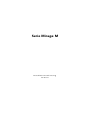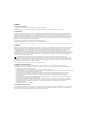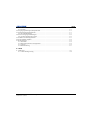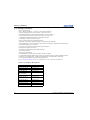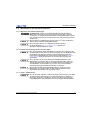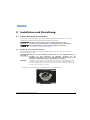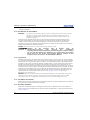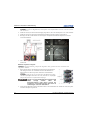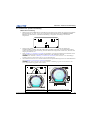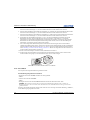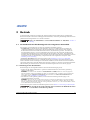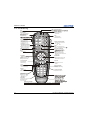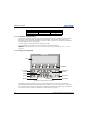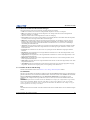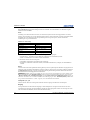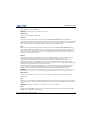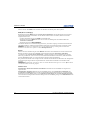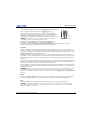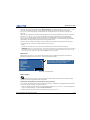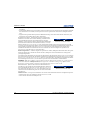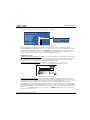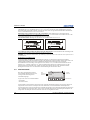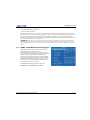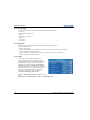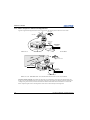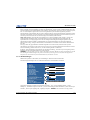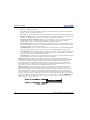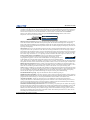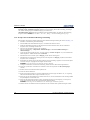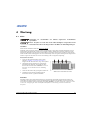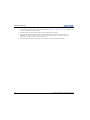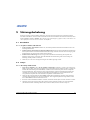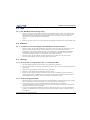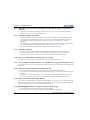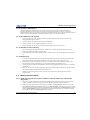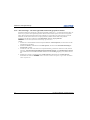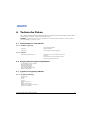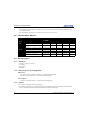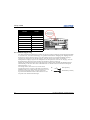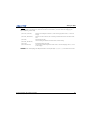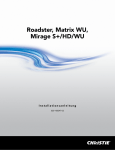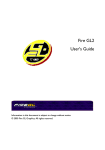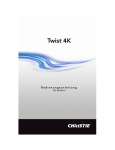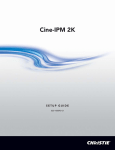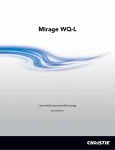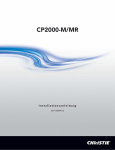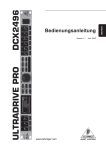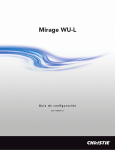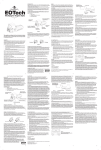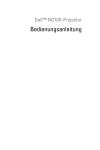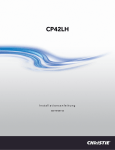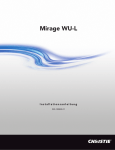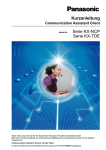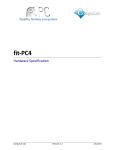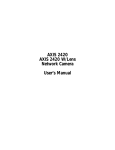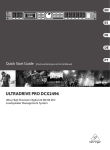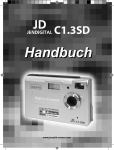Download Serie Mirage M
Transcript
Serie Mirage M Installationsanleitung 020-100595-05 Serie Mirage M Installationsanleitung 020-100595-05 HINWEISE COPYRIGHT UND MARKEN Copyright © 2014 Christie Digital Systems USA, Inc. - Alle Rechte vorbehalten. Alle Markennamen und Produktnamen sind Marken, eingetragene Marken oder Handelsnamen ihrer jeweiligen Inhaber. BESTIMMUNGEN Das Produkt wurde geprüft und hält die Grenzwerte für digitale Geräte der Klasse A entsprechend Teil 15 der FCC-Vorschriften ein. Diese Grenzwerte wurden für einen angemessenen Schutz gegen Radiostörstrahlungen entwickelt, um den sicheren Betrieb des Produkts in einer gewerblichen Umgebung zu gewährleisten. Das Produkt kann Radiofrequenzenergie erzeugen, verwenden und ausstrahlen. Wenn es nicht gemäß den Anweisungen im Handbuch installiert und verwendet wird, kann dies zu Radiostörstrahlungen bei Funkübertragungen führen. Der Betrieb des Produkts in Wohngebieten kann Störstrahlungen verursachen. In diesem Fall muss der Benutzer auf eigene Kosten geeignete Maßnahmen zur Beseitigung der Störstrahlungen ergreifen. Dieses Digitalgerät der Klasse A entspricht der kanadischen Norm ICES-003. Cet appareil numérique de la classe A est conforme à la norme NMB-003 du Canada. 이 기기는 업무용(A급)으로 전자파적합등록을 한 기기이오니 판매자 또는 사용자는 이점을 주의하시기 바라며, 가정 외의 지역에서 사용하는 것을 목적으로 합니다. ALLGEMEIN Wir haben jegliche Sorgfalt darauf verwendet, genaue Informationen bereitzustellen. Allerdings können gelegentlich Änderungen von Produkt oder Verfügbarkeit eintreten, die keine Berücksichtigung in diesem Dokument finden. Christie behält sich das Recht vor, ohne vorherige Ankündigung Änderungen an den Spezifikationen vorzunehmen. Die Leistungsspezifikationen sind maßgebend, können jedoch aufgrund von Bedingungen variieren, die nicht im Einflussbereich von Christie liegen, wie z. B. der Wartung des Produkts unter optimalen Betriebsbedingungen. Die Leistungsspezifikationen basieren auf den zum Zeitpunkt der Veröffentlichung verfügbaren Daten. Christie gewährt keinerlei Garantie hinsichtlich dieses Materials, einschließlich, jedoch nicht beschränkt auf implizierte Gewährleistungen der Eignung für einen bestimmten Zweck. Christie ist für hierin enthaltene Fehler oder für resultierende Folgeschäden, die auf die Verwendung dieses Materials zurückzuführen sind, in keiner Weise haftbar. Das Produkt wurde unter Verwendung hochwertiger Materialien und Bauteile entworfen und hergestellt, die recycelt und wiederverwendet werden können. Dieses Symbol bedeutet, dass elektrische und elektronische Geräte am Ende ihres Lebenszyklus getrennt vom restlichen Abfall entsorgt werden müssen. Bitte entsorgen Sie dieses Produkt sachgerecht und gemäß den örtlichen Bestimmungen. In der Europäischen Union gibt es ausgewiesene Entsorgungssysteme für gebrauchte elektrische und elektronische Produkte. Bitte helfen Sie uns, die Umwelt, in der wir leben, zu erhalten! Die kanadische Produktionsanlage ist nach ISO 9001 und 14001 zertifiziert. ALLGEMEINE GARANTIEERKLÄRUNG Vollständige Informationen zur eingeschränkten Garantie von Christie erhalten Sie von Ihrem Christie-Fachhändler. Zusätzlich zu Beschränkungen, die in der eingeschränkten Christie-Garantie explizit erwähnt sind, ist Folgendes nicht Bestandteil des Garantieumfangs: a. Schäden beim Transport in beiden Richtungen. b. Projektorenlampen (siehe die separate Richtlinie von Christie für das Lampenprogramm). c. Schäden, die durch eine Projektorenlampe verursacht wurden, die über die empfohlene Lampenlebensdauer hinaus verwendet wurde oder von einem anderen Lieferanten als Christie ausgeliefert wurde. d. Probleme, die durch die Kombination des Produkts mit Nicht-Christie-Ausrüstung, beispielsweise Verteilungssysteme, Kameras, Videorekorder usw., oder durch die Verwendung des Produkts mit einem Nicht-Christie-Schnittstellengerät verursacht wurden. e. Schäden durch Missbrauch, unzulässige Stromquellen, Unfall, Brand, Überschwemmung, Blitzschlag, Erdbeben oder andere Naturkatastrophen. f. Schäden durch unsachgemäße Installation/Anpassung oder durch Modifizierungen des Produkts, die nicht von einem von Christie autorisierten Reparaturdienstleister durchgeführt wurden. g. Für LCD-Projektoren gilt die angegebene Garantiezeit nur, wenn der LCD-Projektor „sachgemäß“ verwendet wurde. „Sachgemäß“ bedeutet, dass der LCD-Projektor nicht mehr als 8 Stunden pro Tag und 5 Tage pro Woche verwendet wird. Bei einem LCD-Projektor, für den die „sachgemäße“ Verwendung überschritten wird, endet der Garantieschutz unter diesem Garantievertrag nach 6000 Betriebsstunden. h. Ausfälle aufgrund normalen Verschleißes. VORBEUGENDE INSTANDHALTUNG Die vorbeugende Instandhaltung ist eine wichtige Voraussetzung für den fortlaufenden und störungsfreien Betrieb Ihres Produkts. Spezifische Wartungsanforderungen für dieses Produkt finden Sie im Abschnitt „Wartung“. Wird die Wartung nicht wie erforderlich und gemäß dem von Christie vorgegebenen Wartungsplan durchgeführt, erlischt der Garantieanspruch. Inhalt 1: Einführung 1.1 Kaufnachweis und Kundendienstinformationen .........................................................................1-1 1.1.1 Liste der Komponenten........................................................................................................1-1 1.1.2 Wichtigste Merkmale:..........................................................................................................1-2 1.2 Warnhinweise und Sicherheitsrichtlinien ....................................................................................1-3 1.2.1 Allgemeine Sicherheitsvorkehrungen..................................................................................1-3 1.2.2 Sicherheitsvorkehrungen beim Stromanschluss ..................................................................1-3 1.2.3 Lampe – Warnhinweise .......................................................................................................1-3 2: Installation und Einrichtung 2.1 Schnelle Einrichtung und Installation..........................................................................................2-1 2.1.1 Installieren eines Projektionsobjektivs ................................................................................2-1 2.1.2 Positionieren des Projektors.................................................................................................2-3 2.1.3 Anschließen einer Quelle.....................................................................................................2-3 2.1.4 Anschließen des Stromkabels ..............................................................................................2-4 2.1.5 Systemstart...........................................................................................................................2-4 2.1.6 Auswählen einer Quelle.......................................................................................................2-4 2.1.7 Einstellen des Bildes............................................................................................................2-4 2.2 Ausführliche Einrichtung und Installation ..................................................................................2-5 2.2.1 Aufstellen.............................................................................................................................2-5 2.2.2 Stapelung .............................................................................................................................2-5 2.2.3 Grundlegende optische Ausrichtung....................................................................................2-7 2.2.4 Erweiterte optische Ausrichtung..........................................................................................2-9 2.2.5 Ausschalten..........................................................................................................................2-10 2.2.6 Projektorkommunikation .....................................................................................................2-11 3: Betrieb 3.1 Verwenden der Fernbedienung oder des integrierten Tastenfelds ..............................................3-1 3.1.1 Anleitung zu den Tastenfeldern...........................................................................................3-1 3.1.2 Fernbedienung .....................................................................................................................3-2 3.1.3 Verkabelte Fernbedienung...................................................................................................3-4 3.1.4 Integriertes Tastenfeld .........................................................................................................3-4 3.1.5 Übersicht zu LED und Tastenstatusanzeigen ......................................................................3-5 3.1.6 Befehle für die Fernbedienung ............................................................................................3-5 3.2 Navigieren in den Menüs.............................................................................................................3-10 3.3 Alarmzustände .............................................................................................................................3-14 3.4 SNMP- und E-Mail-Benachrichtigungen ....................................................................................3-15 3.4.1 Steuerungen .........................................................................................................................3-16 3.4.2 Elemente ..............................................................................................................................3-16 3.4.3 Traps ....................................................................................................................................3-16 3.4.4 E-Mail-Benachrichtigung ....................................................................................................3-17 3.5 3D ................................................................................................................................................3-18 3.5.1 Anforderungen .....................................................................................................................3-18 3.5.2 Anschließen des 3D-Stereo-Synchronisierungskabels ........................................................3-19 3.5.3 Aktive und passive 3D-Stereokonfigurationen....................................................................3-20 Projektorserie Mirage M – Installationsanleitung 020-100595-05 Rev. 1 (03-2014) i Inhalt 3.5.4 3D-Einstellungen .................................................................................................................3-21 3.5.5 Beispiel einer mehrfachen 3D-Anzeigeeinstellung..............................................................3-24 4: Wartung 4.1 Filter.............................................................................................................................................4-1 5: Störungsbehebung 5.1 Einschalten...................................................................................................................................5-1 5.1.1 Projektor schaltet sich nicht ein ...........................................................................................5-1 5.2 Lampe ..........................................................................................................................................5-1 5.2.1 Die Lampe zündet nicht .......................................................................................................5-1 5.2.2 Lampe schaltet sich plötzlich aus.........................................................................................5-2 5.2.3 Flimmern, Schatten oder zu schwaches Licht......................................................................5-2 5.3 LCD .............................................................................................................................................5-2 5.3.1 Leerer Bildschirm, keine Menüanzeige ...............................................................................5-2 5.4 Fernbedienung .............................................................................................................................5-2 5.4.1 Fernbedienung funktioniert nicht.........................................................................................5-2 5.5 OSD .............................................................................................................................................5-3 5.5.1 Das OSD-Menü wird nicht angezeigt. .................................................................................5-3 5.6 Ethernet ........................................................................................................................................5-3 5.6.1 Probleme bei der Herstellung der Kommunikation mit dem Projektor ...............................5-3 5.7 Anzeige ........................................................................................................................................5-3 5.7.1 Der Projektor ist eingeschaltet, aber es erscheint kein Bild.................................................5-3 5.7.2 Starke Bewegungsartefakte..................................................................................................5-3 5.7.3 Das Bild erscheint zusammengedrücktoder vertikal über die Mitte des Bildschirms gestreckt ...............................................................................................................................5-4 5.7.4 Das Bild ist zittrig oder instabil ...........................................................................................5-4 5.7.5 Das Bild ist schwach ............................................................................................................5-4 5.7.6 Der obere Teil des Bildes ist wellig, rissig oder zittrig........................................................5-4 5.7.7 Teile des Bildes sind abgeschnitten oder schieben sich zur gegenüberliegenden Seite ......5-4 5.7.8 Das Bild erscheint komprimiert (vertikal gestreckt)............................................................5-4 5.7.9 Daten sind an den Kanten abgeschnitten .............................................................................5-4 5.7.10 Die Bildqualität wechselt von gut zu schlecht, schlecht zu gut .........................................5-4 5.7.11 Plötzlicher Bildstillstand ....................................................................................................5-5 5.7.12 Die Bildfarben sind ungenau..............................................................................................5-5 5.7.13 Das Bild ist nicht rechteckig ..............................................................................................5-5 5.7.14 Bildrauschen.......................................................................................................................5-5 5.8 Webbenutzeroberfläche ...............................................................................................................5-5 5.8.1 Nach dem Upgrade der Projektorsoftware werden die Webseiten nicht korrekt dargestellt .............................................................................................................................5-5 5.8.2 Eine Sicherungs- oder Interrogatordatei kann nicht gespeichert werden ............................5-6 6: Technische Daten 6.1 Gerätefunktionen und Zubehör ....................................................................................................6-1 6.1.1 Luftfilter (optional) ..............................................................................................................6-1 ii Projektorserie Mirage M – Installationsanleitung 020-100595-05 Rev. 1 (03-2014) Inhalt 6.1.2 Lampen ................................................................................................................................6-1 6.2 Eingang (Quellensignal) Kompatibilität .....................................................................................6-1 6.3 Signalsteuerungskompatibilität ...................................................................................................6-1 6.3.1 Projektorbedienung..............................................................................................................6-1 6.4 Stromversorgungsanforderungen.................................................................................................6-2 6.4.1 Technische Daten der Lampe ..............................................................................................6-2 6.5 Zubehör und Wartungsbauteile ...................................................................................................6-3 6.6 Wurfverhältnis Objektiv ..............................................................................................................6-4 6.7 Bestimmungen .............................................................................................................................6-4 6.7.1 Sicherheit .............................................................................................................................6-4 6.7.2 Elektromagnetische Verträglichkeit ....................................................................................6-4 6.7.3 Umwelt.................................................................................................................................6-4 6.7.4 Kennzeichnung ....................................................................................................................6-5 A: GPIO A.1 GPIO-Port ...................................................................................................................................A-1 A.1.1 GPIO-Konfigurierung .........................................................................................................A-2 Projektorserie Mirage M – Installationsanleitung 020-100595-05 Rev. 1 (03-2014) iii 1 Einführung Es wurde keine Mühe gescheut, um sicherzustellen, dass die Informationen in diesem Dokument korrekt und zuverlässig sind; infolge fortwährender Forschung bleiben Änderungen jedoch vorbehalten. 1.1 Kaufnachweis und Kundendienstinformationen Ganz gleich ob der Projektor noch unter Garantie steht oder diese abgelaufen ist, das hoch qualifizierte und umfangreiche Werks- und Händlerwartungsnetz von Christie steht immer zur Verfügung, um Fehlfunktionen von Projektoren zu diagnostizieren und zu beheben. Für alle Projektoren stehen vollständige Wartungshandbücher mit den entsprechenden Aktualisierungen zur Verfügung. Sollte ein Problem mit einem Teil des Projektors auftreten, kontaktieren Sie Ihren Händler. In den meisten Fällen werden die Wartungsarbeiten vor Ort durchgeführt. Füllen Sie nach dem Kauf des Projektors das beiliegende Formular aus, und bewahren Sie es bei Ihren Unterlagen auf. Tabelle 1.1 Händler: Telefonnummer Ihres Händlers oder Christie Sales/Service: Projektor-Seriennummer*: Kaufdatum: Datum des Einbaus: * Die Seriennummer befindet sich auf dem Lizenzetikett auf der Rückseite des Projektors. Tabelle 1.2 Ethernet-Einstellungen Voreingestelltes Gateway: DNS-Server: DLP-Adresse des Projektors: Management-IP-Adresse des Projektors Subnetz-Maske: 1.1.1 Liste der Komponenten Stellen Sie sicher, dass die folgenden Komponenten im Lieferumfang des Projektors enthalten sind: • Infrarot-Fernbedienung (einschließlich zweier 1,5-V-AA-Batterien und Mini-Stereo-Klinke auf XLR zur Verkabelung der Fernbedienung) • Netzkabel • Sicherheitsschraube für Objektivhalterung (M6 x 10 mm, Anzahl: 2) • Sicherheitsschraube für Objektivhalterung (5-mm-Sechskant, Anzahl: 1) • Garantiekarte • Online-Registrierungsformular Projektorserie Mirage M – Installationsanleitung 020-100595-05 Rev. 1 (03-2014) 1-1 Abschnitt 1: Einführung 1.1.2 Wichtigste Merkmale: • • • • • • • • • • • • • • • • • • • • Bis zu 14,000 Lumen HD- (1080p) oder SXGA+-, WUXGA- oder WXGA-Auflösung Mercury-Doppellampensystem mit 200 W, 350 W oder 450 W Dynamische Blende mit einem Kontrastverhältnis von bis zu 10.000:1 Ultra-kompaktes Design und Gewicht liegen unter 25 Kilogramm 10-Bit-Bildverarbeitungselektronik mit modularem Design Vollständig versiegeltes optisches System Aktive Lüfterregelung zur Geräuschreduzierung Wählbarer, motorisierter gelber Kerbfilter zur Erweiterung der Farbskala Projektionsobjektive, die vom Benutzer ohne Einsatz von Werkzeug ausgetauscht werden können PIP und übergangsloses Umschalten LiteLOC™ zur konstanten Aufrechterhaltung der Helligkeit Intelligentes Objektivsystem (ILS) Motorisierte Objektivhalterung bei allen Modellen Auto-Setup-Funktion Integriertes ChristieNET Netzwerkfähigkeit mittels RS-232- und RS-422-Steckverbinder In Tastenfeld eingebaute Status-LED-Anzeige zur Erleichterung der Projektorstatusüberwachung Steuerung mit Fernbedienung, verkabelter Fernbedienung oder eingebautem Tastenfeld Vier Eingangssteckplätze für optionale Eingangsmodule Siehe Abschnitt 6 Technische Daten zur vollständigen Liste der technischen Einzelheiten. Tabelle 1.3 Serie Mirage M Projektoren 1-2 MODELLNAME BAUTEILNUMMER Mirage DS+6K-M 118-054100-XX Mirage DS+10K-M 118-053109-XX Mirage DS+14K-M 118-050117-XX Mirage HD6K-M 118-052108-XX Mirage HD6K-M (Runco-Modell) 118-052209-XX Mirage HD10K-M 118-051107-XX Mirage HD10K-M (Runco-Modell) 118-051208-XX Mirage HD14K-M 118-059105-XX Mirage WU7K-M 118-059102-XX Mirage WU12K-M 118-055101-XX Mirage WU14K-M 118-051118-XX Projektorserie Mirage M – Installationsanleitung 020-100595-05 Rev. 1 (03-2014) Abschnitt 1: Einführung 1.2 Warnhinweise und Sicherheitsrichtlinien 1.2.1 Allgemeine Sicherheitsvorkehrungen BRANDGEFAHR. Halten Sie die Hände, Kleidung und alle brennbaren Materialien von dem konzentrierten Lichtstrahl des Projektors entfernt. Positionieren Sie alle Kabel außer Reichweite von heißen Oberflächen und so, dass sie nicht herausgezogen werden können bzw. nicht darüber gestolpert werden kann. Alle Installations- und Wartungsvorgänge müssen von einem qualifizierten Christie-Servicetechniker durchgeführt werden. Dieser Projektor muss in einer Umgebung betrieben werden, die die im Abschnitt Abschnitt 6 Technische Daten angegebenen Betriebsbereichsspezifikationen erfüllt. 1.2.2 Sicherheitsvorkehrungen beim Stromanschluss Nur das mitgelieferte Wechselstromkabel verwenden. Versuchen Sie nicht, das Gerät zu betreiben, wenn die Stromversorgung oder das Netzkabel nicht innerhalb der angegebenen Spannung und Stromstärke liegt. Auf dem Lizenzetikett auf der Rückseite des Projektors und im Abschnitt Abschnitt 6 Technische Daten finden Sie Informationen zur zulässigen Spannung und Stromstärke. Dieser Projektor ist mit einem dreipoligen Schutzkontaktstecker (mit Erdungsstift) ausgestattet. Dies ist eine Sicherheitsmaßnahme. Wenn Sie den Stecker nicht an die Steckdose anschließen können, kontaktieren Sie einen Elektriker, um die Steckdose zu ersetzen. Versuchen Sie NIE die Schutzvorrichtung des Schutzkontaktsteckers zu umgehen. Niemals Gegenstände auf dem Netzkabel ablegen. Verlegen Sie das Netzkabel so, dass niemand über die Kabel stolpern kann bzw. keine Gegenstände darauf fallen oder abgestellt werden. 1.2.3 Lampe – Warnhinweise Nie auf die Lampe zugreifen, während die Lampe eingeschaltet ist. Nachdem Ausschalten der Lampe müssen Sie vor dem Vornehmen von Arbeiten an der Lampe mindestens zehn Minuten warten. Das gibt dem integrierten Lampenkühlgebläse ausreichend Zeit, die Lampe entsprechend abzukühlen. Projektorserie Mirage M – Installationsanleitung 020-100595-05 Rev. 1 (03-2014) 1-3 2 Installation und Einrichtung 2.1 Schnelle Einrichtung und Installation Die folgenden Anweisungen sind für eine schnelle Einrichtung des Projektors konzipiert. Lesen Sie die verbleibenden Unterabschnitte zu ausführlicheren Einrichtungsanweisungen. Schalten Sie den Projektor immer aus und trennen Sie ihn vom Stromnetz, bevor Sie Wartungs- oder Reinigungsarbeiten durchführen. Siehe die Warnhinweise und Sicherheitsrichtlinien in Abschnitt 1.2 Warnhinweise und Sicherheitsrichtlinien. 2.1.1 Installieren eines Projektionsobjektivs Das Projektionsobjektiv, welches vom Projektor getrennt geliefert wird, muss vor dem Einrichten des Projektors angebracht werden. Entfernen Sie die Objektivverschlusskappe von der Objektivöffnung am Projektor vor dem Anbringen des Objektivs. Bewahren Sie die Objektivverschlusskappe auf, um die optischen Bauteile beim Transport des Projektors vor Staub und anderen Fremdkörpern zu schützen. WICHTIG! Das Objektiv dichtet den Projektor ab und verhindert somit, dass Schmutzpartikel in den Projektor gelangen. Betreiben Sie den Projektor niemals ohne ein Objektiv. Entfernen Sie die hintere Objektivkappe vom Objektiv. Lassen Sie die vordere Objektivkappe am Objektiv, um dieses beim Anbringen zu schützen. 1. Drehen Sie, wie unten dargestellt, die Objektivklemme auf die Position OPEN. FESTSTELLKLEMME OFFEN Projektorserie Mirage M – Installationsanleitung 020-100595-05 Rev. 1 (03-2014) 2-1 Abschnitt 2: Installation und Einrichtung 2. Richten Sie die Objektivzwischenplatte mit der Objektivhalterung aus. Richten Sie den elektrischen Steckverbinder mit dem Gegenstecker an der Objektivhalterung aus. Setzen Sie die Einheit vollständig und gerade in die Öffnung der Objektivhalterung ein, ohne diese zu drehen. Drücken Sie mit der Hand wie dargestellt. HINWEIS: Stellen Sie beim Installieren des Objektivs sicher, dass das Objektiv nicht schräg eingeführt wird, da dies zu Schäden führen kann. 3. Drehen Sie die Objektivklemmen im Uhrzeigersinn, um die Objektivbaugruppe zu befestigen, während Sie das Objektiv flach gegen die Objektivhalterung halten. 4. Entfernen Sie die vordere Objektivkappe. 5. Um die Stabilität beispielsweise bei mobilen Einsätzen zu erhöhen, ziehen Sie die mit der Objektivhalterung gelieferten Sicherungsschrauben an. HINWEIS: Es gibt zwei Arten von Objektivplatten. 2-2 Projektorserie Mirage M – Installationsanleitung 020-100595-05 Rev. 1 (03-2014) Abschnitt 2: Installation und Einrichtung 6. Verwenden Sie zum Anziehen der roten Sicherheitsschrauben, die mit der Objektivhalterung geliefert werden, einen 5-mm-Sechskanttreiber, oder ziehen Sie die am Objektiv angebrachten Schrauben mit der Hand fest. HINWEISE: 1) Empfohlen für schwere Objektive wie beispielsweise 0,73:1 und 1,2:1. 2) Die roten Sicherungsschrauben MÜSSEN befestigt sein, wenn Sie den Projektor über Ihren Kopf hinweg anheben oder oberhalb des Kopfes befestigen. Die roten Sicherungsschrauben des Objektivs oder die Objektivhalterungsschrauben müssen verwendet werden, wenn der Projektor über Ihren Kopf hinweg angehoben oder oberhalb Ihres Kopfes befestigt wird. 2.1.2 Positionieren des Projektors Zum sicheren Heben und Positionieren des Projektors sind zwei Personen erforderlich. Stellen Sie den Projektor auf eine stabile, ebene Fläche und positionieren Sie ihn so, dass er sich in der entsprechenden Distanz lotrecht zum Bildschirm befindet. Je größer der Abstand zwischen Projektor und Bildschirm ist, desto größer ist das Bild. Stellen Sie die drei Füße des Projektors ein, um ihn in die waagerechte Position zu bringen. Wenn sich der Projektor lotrecht zum Bildschirm befindet, erscheint das Bild rechteckig und nicht trapezförmig. 2.1.3 Anschließen einer Quelle An der Rückseite des Projektors befindet sich die Eingangskonsole, an die alle Quellen angeschlossen werden können. Jeder Eingang ist zur einfachen Identifikation deutlich beschriftet. Schließen Sie die Quelle abhängig vom Optionskartentyp mithilfe der entsprechenden Kabel folgendermaßen an: • Analoger Karteneingang: Schließen Sie die 3-, 4- oder 5-polige RGB-Quelle an die Anschlüsse Rot/Pr, Grün/Y, Blau/Pb, H/C und V an. Verwenden Sie hierzu gegebenenfalls 3, 4 oder 5 BNC-Steckverbinder. • Dual 3G/SD/HD - SDI-Eingangskarte: Schließen Sie das SDI-Kabel (SDI steht für Serial Digital Interface) an einen der beiden Eingänge 1-IN oder 2-IN an. Standard-Definition- und High-DefinitionSignale werden erkannt und automatisch als Eingabe erfasst. • Dual-Link-DVI-Eingangskarte: Schließen Sie ein Single- oder Dual-DVI-Videosignal an den DVI-ISteckverbinder, ein analoges Videosignal an den DVI-I-Steckverbinder oder ein analoges Videosignal an den VGA-Steckverbinder an. Das DVI-Signal ist möglicherweise HDCP-verschlüsselt (HDCP steht für HighBandwidth Digital Content Protection). • Doppel-HDMI-Eingangskarte: Schließen Sie das HDMI-Kabel (HDMI steht für High-Definition Multimedia Interface) an den Eingang 1-IN oder 2-IN an. • Video-Decoder-Eingangskarte: Gehen Sie abhängig von der Quelle folgendermaßen vor: • Schließen Sie die Composite-Videoquelle mit einem BNC-Kabel an 1-CVBS an. Das gleiche Signal kann für die Eingänge 4, 5 oder 6 verwendet werden, wenn der Eingang als CVBS gewählt wurde. • Schließen Sie das Komponentensignal mit BNC-Steckverbindern an den Eingängen 4(Pr), 5(Y), 6(Pb) an. • Schließen Sie die S-Videoquelle mit einem S-Videokabel an 2-SVID oder 3-SVID an. • Schließen Sie S-Videoquelle mit zwei BNC-Kabeln an. Verbinden Sie Luma (Y) mit 4 (Sy) und Chroma (C) mit 6 (Sc). • DMX512-Schnittstellenkarte: Sie verfügt über zwei 5-polige XLR-Steckverbindungen: ein Stecker (Eingang) und eine Buchse (Ausgang). Findet auf der DMX512-Schnittstellenkarte eine aktive Kommunikation statt, blinkt die LED der Stromversorgung abwechselnd zwischen niedriger und hoher Intensität. Projektorserie Mirage M – Installationsanleitung 020-100595-05 Rev. 1 (03-2014) 2-3 Abschnitt 2: Installation und Einrichtung • Doppel-DisplayPort-Eingangskarte: Akzeptiert DisplayPort 1.1a-Eingänge von einer oder zwei DisplayPort-Quellen. 2.1.4 Anschließen des Stromkabels WICHTIG! Verwenden Sie das mit dem Projektor gelieferte Netzkabel oder stellen Sie sicher, dass das Netzkabel, der Stecker und die Steckdose den entsprechenden Standards entsprechen. Spannungs- und Stromanforderungen sind auf dem Lizenzetikett auf der Rückseite des Projektors angegeben. Schließen Sie das Netzkabel des Projektors an der Wechselstrombuchse am Wechselstromeingang des Projektors an und drücken Sie dann zum Befestigen den Drahtclip über der Steckdose. Hierdurch wird verhindert, dass das Netzkabel versehentlich abgezogen wird. Führen Sie dann das 3-polige Ende des Netzkabels in eine geeignete geerdete Wechselstrombuchse ein. Schalten Sie den Projektor ein. Der Schalter befindet sich direkt über der Wechselstrombuchse. HINWEIS: Dieses Gerät kann an ein IT-Verteilernetz angeschlossen werden. Nehmen Sie den Projektor nicht in Betrieb, wenn die Wechselstromversorgung nicht innerhalb des spezifizierten Spannungsbereichs liegt und das Kabel nicht den Angaben entspricht. Warten Sie nach dem Ausschalten 5 bis 10 Minuten, bis sich die Lüfter ausgeschaltet haben, bevor Sie den Stecker vom Projektor abziehen. Schalten Sie den Projektor immer ab, bevor Sie das AC-Netzkabel abziehen. 2.1.5 Systemstart Nachdem der Projektor am Wechselstromnetz angeschlossen wurde, erscheint in der LCD-Anzeige oberhalb des Tastenfeldes die Meldung „Bitte warten“ und die 4 LED-Statusanzeigen im Fenster der oberen Abdeckung leuchten gelb. Dies weist darauf hin, dass der Projektor vom ausgeschalteten Modus in den Standby-Modus umschaltet. In der Anzeige erscheint die Meldung „Standby-Modus“, wenn die Initialisierung des Projektors beendet wurde und der Projektor einsatzbereit ist. Die beiden Lampenstatus-LEDs schalten sich aus, um anzuzeigen, dass die Leuchten ausgeschaltet sind. Die Stromversorgungsstatus-LED leuchtet gelb, um darauf hinzuweisen, dass sich der Projektor im Standby-Modus befindet. Die Blenden-LED leuchtet gelb, um darauf hinzuweisen, dass die Blende geschlossen ist. Halten Sie den Hauptschalter auf dem Tastenfeld oder an der Fernbedienung zwei Sekunden lang gedrückt oder betätigen Sie diesen zweimal schnell hintereinander. Die Lampen leuchten auf und die Lüfter schalten sich ein. Siehe Abschnitt 3 Betrieb zur vollständigen Beschreibung der Statusanzeigen. HINWEIS: Führen Sie entsprechend den Projektorstandardeinstellungen eine Objektivkalibrierung durch, nachdem ein neues Objektiv angebracht wurde. Wenn der Projektor mit dem Objektiv zum ersten Mal eingeschaltet wurde, ist es möglich, dass sich das Objektiv (etwa 15 Sekunden lang) leicht bewegt. 2.1.6 Auswählen einer Quelle Drücken Sie eine der Eingabetasten auf der Fernbedienung oder dem integrierten Bedienfeld, um das Bild für die angeschlossene Quelle zu wählen und anzuzeigen. 2.1.7 Einstellen des Bildes Nehmen Sie die Bildeinstellungen wie Helligkeit, Kontrast, Gamma, Bildschärfe oder Zoom mithilfe der direkten Tasten an der Fernbedienung oder auf dem integrierten Bedienfeld vor. Weitere Details finden Sie in Abschnitt 3 Betrieb. 2-4 Projektorserie Mirage M – Installationsanleitung 020-100595-05 Rev. 1 (03-2014) Abschnitt 2: Installation und Einrichtung 2.2 Ausführliche Einrichtung und Installation Schalten Sie den Projektor immer aus und trennen Sie ihn vom Stromnetz, bevor Sie Wartungs- oder Reinigungsarbeiten durchführen. Siehe die Warnhinweise und Sicherheitsrichtlinien in Abschnitt 4 Wartung. Schalten Sie die Lampe aus, wenn die Tür geöffnet ist. Die Lampentüren sind mit Sichtfenstern ausgestattet, um anzuzeigen, wenn die Lampen eingeschaltet sind. 2.2.1 Aufstellen Der Projektor kann auf unterschiedliche Art und Weise aufgestellt werden. Bei der herkömmlichen Vorderund Rückprojektorinstallation wird der Projektor auf einer sicheren und ebenen Fläche wie beispielsweise auf einem Tisch oder einem Wagen aufgestellt. Die Verwendung eines Wagens ist praktisch, wenn der Projektor häufig bewegt werden muss. Um ein versehentliches Bewegen während der Präsentation zu vermeiden, blockieren Sie die Räder am Wagen. Befestigen an der Decke Der Projektor kann umgedreht und mit der speziell hierfür entwickelten Befestigung 118-100108-XX an der Decke befestigt werden. Die Verwendung dieser Befestigung wird empfohlen, wenn der Projektor nicht direkt sichtbar angebracht werden soll oder wenn der Platz für den Projektor eingeschränkt ist. Zu weiteren Informationen wenden Sie sich an Ihren Händler. Verwenden Sie ausschließlich das Deckenbefestigungsset von Christie. mit Ihrem Projektor gelieferte Spezielle Befestigung Der Projektor kann auch um 360° gedreht (Vorderseite-zu-Rückseite) und in einer gedrehten Position befestigt werden, ohne dass dies die Leistung beeinträchtigt. Trotzdem sollte die seitliche Neigung des Projektors +/-15 Grad nicht übersteigen, um eine optimale Leistung des Projektors zu gewährleisten. 2.2.2 Stapelung Die Projektoren der Serie Mirage M können mithilfe des Christie Aufsatzrahmens gestapelt werden (118-100107-XX, maximal 3 Projektoren übereinander). 1. Schalten Sie den Projektor AUS und ziehen Sie das Netzkabel, sobald das Kühlbebläse ausgegangen ist. 2. Stellen Sie sicher, dass die Grundplatte eben steht. Projektorserie Mirage M – Installationsanleitung 020-100595-05 Rev. 1 (03-2014) 2-5 Abschnitt 2: Installation und Einrichtung 3. Setzen Sie den Projektor in den Aufsatzrahmen. HINWEIS: Es gibt zwei Möglichkeiten, den Projektor in den Aufsatzrahmen zu setzen: entweder von oben oder von vorne. 4. Stellen Sie sicher, dass die maximale Neigung eingestellt ist, bevor Sie den Projektor von vorne einstellen. 5. Stellen Sie sicher, dass die untere Grundplatte des Rahmens auf den Projektor ausgerichtet ist. 6. Befestigen Sie die (6) M8-Bolzen zur Fixierung der Grundplatte am Boden des Projektors mit einem 6-mm-Inbusschlüssel. 7. M8-Verankerungspunkte müssen verwendet werden, wenn der Projektor über den Kopf angehoben werden soll. Mehrere Projektoren stapeln HINWEIS: Projektoren können gestapelt oder angehoben. Dies geschieht entweder in normaler oder umgedrehter Position. 1. Heben Sie den oberen Ausatzrahmen auf den unteren Aufsatzrahmen und richtigen Sie alle vier Aufsatzfüße zwischen den Rahmen aus. Dabei sollten zwei Personen jeweils seitlich des Aufsatzrahmens anfassen. HINWEIS: Entfernen Sie vor dem Ausrichten den Bajonettverschluss von allen Aufsatzfüßen und stellen Sie sicher, dass alle vier Aufsatzfüße komplett auf dem unteren Aufsatzrahmen aufliegen. Schritt 2 ist entscheidend für die Sicherheit und MUSS befolgt werden. Wird der Bajonettverschluss nicht fixiert, können die Projektoren auseinanderrutschen. Dies kann zu Verletzungen oder zum Tode führen. 2. Setzen Sie den Bajonettverschluss durch die Löcher in den Aufsatzfüßen ein. Stellen Sie sicher, dass jeder Verschluss komplett eingesetzt ist. 2-6 Projektorserie Mirage M – Installationsanleitung 020-100595-05 Rev. 1 (03-2014) Abschnitt 2: Installation und Einrichtung HINWEIS: Die Stahlkugel am Ende des Verschlusses verhindert, dass sich der Verschluss versehentlich öffnet. 3. Wiederholen Sie wenn nötig Schritt 1 und 2, um den dritten Projektor zu stapeln. Stapelausrichtung Gestapelte Projektoren müssen korrekt aufeinander ausgerichtet sein, um eine optimale Bildqualität zu gewährleisten. Wenn der Stapel angehoben werden muss, tun Sie dies zuerst und richten Sie dann die Porjektoren aus. Um das Bild auszurichten, verwenden Sie die Einstellungen zum Rollen, Neigen und Gieren. Bevor Sie das Bild ausrichten, lösen Sie die Feststellmutter und stellen Sie dann das Bild mithilfe des Knopfes ein. HINWEIS: Stellen Sie sicher, dass die Feststellmutter nach dem Einstellen des Bildes wieder arretiert wird. 2.2.3 Grundlegende optische Ausrichtung Führen Sie die Bildausrichtung erst durch, wenn der Projektor an seinem endgültigen Standort vollständig zusammengebaut und eingeschaltet wurde. Mit der grundlegenden Bildausrichtung wird gewährleistet, dass das vom DMD reflektierte Bild parallel und genau zentriert mit Objektiv und Bildschirm wiedergegeben wird. Diese erstmalige optische Ausrichtung stellt die Grundlage zur Bildoptimierung auf dem Bildschirm dar und sollte unbedingt vor dem Durchführen der Mittelachsenausrichtung vorgenommen werden. Prüfen Sie vor dem Ausrichten, ob der Projektor im Verhältnis zum Bildschirm richtig positioniert ist. Projektorserie Mirage M – Installationsanleitung 020-100595-05 Rev. 1 (03-2014) 2-7 Abschnitt 2: Installation und Einrichtung Grundlegendes optisches Ausrichtungsverfahren 1. Anzeige eines Testbildes: Das Testbild dient dazu, die Bildschärfe und Geometrie zu analysieren. So wird beispielsweise im Bildfeldtestbild das Bild mit einem Fadenkreuz dargestellt. Betätigen Sie die Taste TEST auf der Fernbedienung, oder betätigen Sie mithilfe des eingebauten Tastenfelds die Auswahltaste, um „Test“ in der LCD-Anzeige darzustellen. 2. Fokuseinstellung des primären Objektivs: Stellen Sie die Bildschärfe und (gegebenenfalls) den Zoom vorerst schnell mit dem primären Objektiv ein. Kümmern Sie sich zu diesem Zeitpunkt nicht um die Konsistenz über das Bild hinweg, fokussieren Sie das Zentrum. Zoomen Sie die einzustellende Farbe heran und stellen Sie die Schärfe der Farbe in der Mitte des Bereichs ein. 3. Zentrieren des Bilds im Objektiv: Stellen Sie Offsets je nach Bedarf ein, während Sie ein Stück Papier an die Objektivoberfläche halten, bis das Bild im Objektivperimeter zentriert ist. Ein volles weißes Feld funktioniert hierfür am besten. 4. Zentrieren Sie das Bild auf der Leinwand: Wenn der Projektor nicht zentriert zur Bildschirmachse angebracht wurde, gleichen Sie das Objektiv nach Bedarf aus. Richten Sie den Projektor auf einen leicht von der Mitte abweichenden Punkt aus. Gehen Sie dabei vorsichtig vor, da ein zu großer Neigungswinkel zu einer starken Trapezverzerrung führt. Objektiv-Offset führt nicht dazu. 5. Erneute Prüfung der seitlichen Neigung: Prüfen Sie bei angezeigtem Bildfeldmuster die Neigung erneut: Die obere Kante des Bilds muss parallel zur oberen Kante des Bildschirms sein. 6. Projektionsentfernung: Der Projektor muss in der für das Objektiv entsprechenden Entfernung positioniert sein. Gefaltete Optik Bei Rückprojektionsanwendungen, bei denen der Platz hinter dem Projektor eingeschränkt ist, kann ein Spiegel verwendet werde, um den optischen Pfad zu falten. Die Position des Projektors und Spiegels muss genau ausgerichtet werden. Wenn Sie diese Installation in Betracht ziehen, wenden Sie sich an Ihren Händler. 2-8 Projektorserie Mirage M – Installationsanleitung 020-100595-05 Rev. 1 (03-2014) Abschnitt 2: Installation und Einrichtung 2.2.4 Erweiterte optische Ausrichtung Mittelachsenausrichtung 1. Betätigen Sie die Taste TEST auf der Fernbedienung oder betätigen Sie mithilfe des integrierten Tastenfelds die Auswahltaste, um „Test“ in der LCD-Anzeige darzustellen. Betätigen Sie die PFEIL-NACH-OBENTASTE, um auf die Funktion „Mittelachsenausrichtung“ zuzugreifen, und betätigen Sie dann die Eingabetaste . 2. Stellen Sie die Schärfe des Bildes im Fadenkreuz-Testbild I ein. Beurteilen Sie die Schärfe der Fadenkreuzbilder II und III. Wenn die Schärfe aller drei Bilder eingestellt ist, sind diesbezüglich keine weiteren Einstellungen mehr notwendig. Wenn die Mittelachse ausgerichtet werden muss, setzen Sie den Vorgang mit Schritt 3 fort. 3. Siehe Abbildung 2-1 Fadenkreuz-Testbild, um zu erfahren, wie sich die Einstellung der Schrauben an der Objektivhalterung auf die entsprechenden Fadenkreuze in den Testbildern auswirkt. HINWEIS: Die Schraube (Abbildung 2-2 Position der Schrauben) kann sich unter einer Plastikkappe befinden. Entfernen und bewahren Sie sie vor dem Einstellen auf. 4. Verwenden Sie zum Lösen von 3 Justierschrauben auf der Objektivhalterung einen 5-mm-Sechskanttreiber wie in Abbildung 2-2 Position der Schrauben dargestellt. HINWEIS: Die Justierschrauben müssen durch mehrere Umdrehungen gelöst werden, damit sie die innere Objektivhalterungsplatte nicht berühren. A A A B B A B ABBILDUNG 2-1 FADENKREUZ-TESTBILD Projektorserie Mirage M – Installationsanleitung 020-100595-05 Rev. 1 (03-2014) B Kopfschraube Justierschraube ABBILDUNG 2-2 POSITION DER SCHRAUBEN 2-9 Abschnitt 2: Installation und Einrichtung 5. Stimmen Sie die Bildschärfe im Fadenkreuz-Testbild I ab, indem Sie die entsprechende Schraube drehen. Nehmen Sie die Einstellungen vor, bis das Fadenkreuzbild nicht mehr flimmert und scharf ist. 6. Nehmen Sie Einstellungen am Fadenkreuz-Testbild II vor, indem Sie die entsprechende Schraube drehen. Nehmen Sie die Einstellungen vor, bis das Fadenkreuzbild nicht mehr flimmert und scharf ist. 7. Nehmen Sie Einstellungen am Fadenkreuz-Testbild III vor, indem Sie die entsprechende Schraube drehen. Nehmen Sie die Einstellungen vor, bis das Fadenkreuzbild nicht mehr flimmert und scharf ist. 8. Wiederholen Sie nach Bedarf die Schritte 5, 6 und 7, bis alle drei Fadenkreuz-Testbilder die gleiche Bildschärfe aufweisen. Wenn die Mittelachse richtig eingestellt ist, siehe Schritt 11. Erreicht die Mittelachse kein annehmbares Bildqualitätsniveau oder kann das Objektiv nicht auf die entsprechende Bildschärfe über den korrekten Projektionsabstand eingestellt werden, muss eine Grobeinstellung der Mittelachse vorgenommen werden. Siehe hierzu Schritt 9. 9. Die ab Werk eingestellte Mittelachsenposition kann durch Positionierung der drei Justierschrauben annähernd wiederhergestellt werden. Positionieren Sie die Justierschrauben bündig mit der Stirnfläche der Objektivhalterungsplatte und platzieren Sie sie so, dass sie die innere Objektivhalterungsplatte berühren, siehe Abbildung 2-3 Justierschraube bündig positionieren. Hierbei ist möglicherweise ein Einstellen von Justierschrauben und Schrauben erforderlich. 10. Wenn weitere Einstellungen erforderlich sind, Wiederholen Sie Schritt 2. 11. Drehen Sie die Justierschrauben fest und prüfen Sie die Mittelachsausrichtung erneut. Ziehen Sie die Justierschrauben fest genug an, um sicherzustellen, dass sie sich nicht bewegen. BÜNDIG ABBILDUNG 2-3 JUSTIERSCHRAUBE BÜNDIG POSITIONIEREN 2.2.5 Ausschalten Der Projektor kann folgendermaßen ausgeschaltet werden: Fernbedienung/eingebautes Tastenfeld • Betätigen Sie die Taste POWER, und halten Sie diese gedrückt. - ODER • Drücken Sie zweimal auf POWER. - ODER • Betätigen Sie einmal die Taste POWER und drücken Sie dann die Pfeil-nach-unten-Taste. HINWEIS: Wenn in Schritt 2 und 3 die zweite Taste nicht unmittelbar gedrückt wird, erscheint ein Bestätigungsfenster. Die zweite Taste muss innerhalb von einer Sekunde nach der Anzeige des Fensters gedrückt werden. Nach dem Ausschalten blinken die Status-LEDs und in der LCD-Anzeige erscheint die Meldung „Abkühlen“, bis der Kühlvorgang abgeschlossen wurde. 2-10 Projektorserie Mirage M – Installationsanleitung 020-100595-05 Rev. 1 (03-2014) Abschnitt 2: Installation und Einrichtung Webbenutzeroberfläche 1. Von der Haupt-Registerkarte aus wählen Sie die Option Power > AUS. 2. Wählen Sie Ja. 2.2.6 Projektorkommunikation Status-LEDs: Von der Projektorrückseite aus betrachtet lassen sich die LEDs von links nach rechts folgendermaßen zuordnen: Lampe 1, Lampe 2, Stromversorgung und Status. Die LEDs leuchten in den folgenden Farben auf: PROJEKTORSTATUS LEDS Kaltstart Alle LED-STATUS Alle LEDs leuchten gelb. Bedeutung: Bitte warten. Stand-by-Modus Lampe 1 und 2 Aus – Lampen sind ausgeschaltet Stromversorgung Gelb – Projektor ist am Wechselstromnetz angeschlossen, ist jedoch ausgeschaltet oder im Standby-Modus Blende Grün – Blende ist geöffnet Gelb – Blende ist geschlossen Aufwärmen (Einschalten aus dem Standby-Modus) Alle LEDs schalten sich von links nach rechts ein und blinken grün Normaler Betrieb Lampe 1 und 2 Gelb – Lebensdauer der Lampe ist abgelaufen – Lampe sollte daher ausgetauscht werden Leistung Grün – Projektor ist eingeschaltet und funktioniert normal Blende Grün – Blende ist geöffnet Gelb – Blende ist geschlossen Abkühlen Alle LEDs schalten sich von links nach rechts ein und blinken gelb Gelb – Lebensdauer der Lampe ist abgelaufen – Fehler Lampe 1 und 2 Lampe sollte daher ausgetauscht werden Rotes Blinken – Lampe ist defekt Leistung Rotes Blinken - Fehler aufgetreten Einzelheiten werden in der Statusanzeige angezeigt Software-Upgrade wird durchgeführt Alle Das Blinkmuster ist folgendermaßen: Gelb und Aus Projektorserie Mirage M – Installationsanleitung 020-100595-05 Rev. 1 (03-2014) 2-11 Abschnitt 2: Installation und Einrichtung PROJEKTORSTATUS LEDS LED-STATUS Lampenregenerierung wird durchgeführt Lampe 1 und 2 Grünes Blinken – Die Lampe wird zur Regenerierung ausgeschaltet (normalerweise alle 24 Stunden für einen Zeitraum von 15 Minuten), um die Lebensdauer zu erhöhen. Leistung Grün – eingeschaltet -ODERGelb – Standby Blende Grün – Blende ist geöffnet HINWEIS: Ein Zustand tritt beim ersten Einschalten nach einem Software-Upgrade auf und wird wie folgt angezeigt: • Die Status-LEDs blinken grün. • In der LCD-Anzeige erscheint die Warnung „Image Processor Upgrading“. • Die LED auf der Bildprozessorkarte blinkt grün. • Die Webseite zeigt eine Warnung an, dass ein Upgrade der Bildprozessorkarte läuft. In diesem Fall sollte der Projektor nicht neu gestartet und die Bildprozessorkarte nicht entfernt werden. 2-12 Projektorserie Mirage M – Installationsanleitung 020-100595-05 Rev. 1 (03-2014) 3 Betrieb In diesem Kapitel werden die Verwendung der Steuerungselemente und Schalter für den grundlegenden Betrieb des Projektors nach dessen ordnungsgemäßer Installation, Ausrichtung und Konfiguration durch einen qualifizierten Wartungstechniker von Christie beschrieben. Siehe die Warnhinweise und Sicherheitsrichtlinien in Abschnitt Abschnitt 4 Wartung. 3.1 Verwenden der Fernbedienung oder des integrierten Tastenfelds Der Projektor wird normalerweise mit einem der folgenden Tastenfelder gesteuert: • Fernbedienung: zur Steuerung über eine Entfernung von bis zu 8 m (Kabel für die Verwendung als verkabelte Fernbedienung ist inbegriffen). Mit der Fernbedienung wird der Projektor über schnurlose Kommunikation mittels eines batteriebetriebenen Infrarot-(IR)-Transmitters gesteuert. Verwenden Sie die Fernbedienung genau so wie eine Fernbedienung für ein Fernseh- oder VHS-Gerät. Richten Sie die Fernbedienung beim Drücken einer Funktionstaste auf den IR-Sender an der Vorder- oder Rückseite des Projektors. Einer der beiden IR-Sensoren am Projektor erkennt das Signal und leitet die Befehle zur internen Verarbeitung weiter. Die Fernbedienung verfügt zudem über einen eingebauten Laserpointer. Siehe Abbildung 3-1 Fernbedienung. • Integriertes Tastenfeld: an der Seite des Projektors (siehe Abbildung 3-2 Integriertes Tastenfeld). Jedes Tastenfeld ermöglicht zwar eine vollständige Steuerung des Projektors, doch unterscheiden sie sich leicht im Hinblick auf die Anordnung der Tasten und die Funktionen, auf die direkt mit einem Tastendruck zugegriffen werden kann, anstatt das Menüsystem benutzen zu müssen. Je nach Ihrer spezifischen Installation und Anwendung ist entweder das eine oder andere Tastenfeld möglicherweise besser für Sie geeignet. 3.1.1 Anleitung zu den Tastenfeldern Berücksichtigen Sie die folgenden Richtlinien (für beide Tastensteuerungen gleich): • Drücken Sie die Tasten nacheinander; es gibt keine Tastenkombinationen, für die Tasten gleichzeitig gedrückt werden müssen. HINWEIS: Verwenden Sie die Funktionen POWER, BLENDE und OSD, indem Sie einen der folgenden Schritte ausführen: Drücken und Halten der Taste (zwei Sekunden) oder zweimaliges kurzes Drücken der Taste gefolgt von der PFEIL-NACH-OBEN-TASTE zum Einschalten bzw. PFEIL-NACH-UNTEN-TASTE zum Ausschalten. Siehe Abbildung 3-1 Fernbedienung. • Die Pfeiltasten werden gedrückt gehalten, um eine stufenlose Einstellung oder Bewegung in die entsprechende Richtung zu erzielen. HINWEIS: Pausieren Sie bei seriellen Netzwerken kurz zwischen den Einstellungen, um sicherzustellen, dass weiter entfernt liegende Projektoren mit den Befehlen „Schritt halten“ können. Wenn Sie eine Taste drücken, während der Projektor noch den vorherigen Befehl verarbeitet, wie z. B. beim Einschalten, hat der zweite Tastendruck evtl. keine Wirkung. Eine Beschreibung dieser Tasten der Fernbedienung finden Sie unter Tabelle 3.1 Serie Mirage M Tastenbefehle. Die Laserdiode der Fernbedienung gibt Laserstrahlen ab. NICHT direkt in den Laserstrahl der Fernbedienung schauen. Projektorserie Mirage M – Installationsanleitung 020-100595-05 Rev. 1 (03-2014) 3-1 Abschnitt 3: Betrieb 3.1.2 Fernbedienung LED Laserpointer-Status Test Anzeige eines Testbilds Power*-Taste Ein- und Ausschalten des Projektors Kabelanschluss für Fernbedienung Slots (Steckplätze) Anzeige der Quelle vom nächsten aktiven Eingang auf der Karte des ausgewählten Steckplatzes Hinweis: Bei aktivierter PIP-Funktion wirken sich Eingangstasten nur auf das PIP-Fenster aus. Input (Eingangstasten) Auswahl eines aktivieren oder inaktiven Eingangs an einem beliebigen Steckplatz PIP Ein-/Ausschalten der PIP-Funktion (Bild-im-Bild) Shutter* (Blende) Öffnen/Schließen der Blende Power Test Auto Shutter Auto Automatische Bildoptimierung Focus Input Slots Slot 1 Slot 2 Slot 3 Slot 4 Zoom Objektiv-Funktionstasten Anpassen von Parametern mit und Lens H OSD Input PIP OSD* Ein- und Ausblenden von Menüs – Ausschalten mit OSD Lens V Swap Swap (Umschalttaste) Exit Menu Menu Menüanzeige Exit Rückkehr zum vorigen Menü oder Beenden der Menüanzeige bei aktiviertem Hauptmenü Pfeiltasten Erhöhen/Verringern eines Einstellungswerts oder Navigation im Menü Channel (Kanal) Kanalauswahl (Einrichtung) Laser Aktivierung des Laserpointers vorn an der Fernbedienung Gamma Anpassen von Mittelbereichsebenen Zahlentasten Eingabe von Zahlen für Kanäle oder Werte Hinweis: Kann zur Eingabe von Eingängen eingerichtet werden Eingabetaste Auswahl des markierten Menüeintrags: Ändern oder Übernehmen eines Werts Channel Proj Laser Gamma Contrast Bright 1 2 3 4 5 6 7 8 9 Help 10+ 0 Projector Projektorauswahl bei Installation mehrerer Geräte Bright (Helligkeit) Helligkeitsanpassung im Bild Contrast (Kontrast) Anpassen des Hell-/ Dunkel-Verhältnisses Func (Funktion) Func Help (Hilfe) Anzeige der kontextsensitiven Hilfe (ein/aus) 10+ *UMSCHALTTASTEN = Zum Umschalten drücken und halten, zweimal drücken oder drücken und loslassen EIN oder AUS ABBILDUNG 3-1 FERNBEDIENUNG 3-2 Projektorserie Mirage M – Installationsanleitung 020-100595-05 Rev. 1 (03-2014) Abschnitt 3: Betrieb Tabelle 3.1 Serie Mirage M Tastenbefehle SCHLÜSSEL 0 1 2 3 4 5 6 7 8 9 - (Func) Hilfe Gamma Kontrast Helligkeit Kanal Proj Pfeiltaste nach unten Pfeiltaste nach links Pfeiltaste nach rechts Pfeiltaste nach oben Eingabe Menü Ende PIP Bildwechsel Eingang OSD Steckplatz 1 Steckplatz 2 Steckplatz 3 Steckplatz 4 Leistung gesamten Bildschirm anzeigen Blende Auto Fokus herein Fokus heraus Einzoomen Auszoomen Objektiv links Objektiv rechts Projektorserie Mirage M – Installationsanleitung 020-100595-05 Rev. 1 (03-2014) WERT TASTE NACH UNTEN 0 1 2 3 4 5 6 7 8 9 14 63 85 41 80 81 22 59 60 62 58 13 44 27 84 89 64 47 65 66 67 68 46 82 WERT TASTE NACH OBEN 128 129 130 131 132 133 134 135 136 137 142 191 213 169 208 209 150 187 188 190 186 141 172 155 212 217 192 175 193 194 195 196 174 210 83 86 74 73 72 71 76 75 211 214 202 201 200 199 204 203 3-3 Abschnitt 3: Betrieb Tabelle 3.1 Serie Mirage M Tastenbefehle SCHLÜSSEL Objektiv nach unten Objektiv nach oben WERT TASTE NACH UNTEN 78 77 WERT TASTE NACH OBEN 206 205 3.1.3 Verkabelte Fernbedienung Sie können die Fernbedienung auch mit dem im Lieferumfang des Projektors enthaltenen Kabel verkabeln. Stecken Sie ein Kabelende in die Fernbedienung und das andere in den auf der Eingangstafel mit der Beschriftung für die verkabelte Fernbedienung versehenen XLR-Anschluss. Die verkabelte Fernbedienung ist in folgenden Situationen zu empfehlen: • Auf das integrierte Tastenfeld kann nicht zugegriffen werden • Die Lichtbedingungen eignen sich nicht für eine angemessene IR-Übertragung HINWEIS: Lassen Sie die Batterien in der verkabelten Fernbedienung, damit die Lasertaste weiterhin funktioniert. 3.1.4 Integriertes Tastenfeld LCDStatusanzeige Auswahltasten Hauptschalter Menu Exit Lens Menü-Taste Pfeiltaste Hilfe-Taste Auto-Taste Objektiv-Taste Exit-Taste Enter Help Auto Shutter Input Eingabetaste Blende-Taste Eingangstaste ABBILDUNG 3-2 INTEGRIERTES TASTENFELD Das integrierte Tastenfeld verfügt über ein LCD-Statusanzeigefenster zum Anzeigen des Status aller Tastenfeldfunktionen. Während der Aufwärmphase des Projektors wird in der LCD-Anzeige „Aufwärmen: Lampe wärmt sich auf.“ angezeigt, während der Abkühlphase die Information „Abkühlung: Lampe kühlt ab.“. Es werden der Status der Tasten, die Menüstruktur und Menüeinträge eingezeigt. 3-4 Projektorserie Mirage M – Installationsanleitung 020-100595-05 Rev. 1 (03-2014) Abschnitt 3: Betrieb 3.1.5 Übersicht zu LED und Tastenstatusanzeigen Die LED-Farbe der Tasten verweist auf den jeweiligen Status der Funktion: • Gelb: Eine Funktion, die sich auf das Anzeigebild des Projektors auswirkt, ist verfügbar. • Blau: Eine Funktion, die sich nur auf die integrierte LCD-Anzeige und nicht auf das Anzeigebild des Projektors auswirkt, ist verfügbar. • Aus: Die Funktion steht im derzeitigen Kontext nicht zur Verfügung. • Power-Taste: Die Power-Taste wird zum Wechsel vom Standby-Modus in den Modus EIN und umgekehrt verwendet, die LED-Anzeige leuchtet dabei unverändert gelb. • Hilfe-Taste: Die Hilfe-Taste steht nur im OSD (On-Screen-Display) zur Verfügung. Die LED-Anzeige leuchtet gelb, wenn das Menü auf dem angezeigten Bild eingeblendet wird. Wird kein Menü angezeigt, bleibt die Hilfe-Taste bei aktiviertem OSD ebenfalls weiterhin aktiviert. Sie wird erst bei vollständiger Abschaltung des OSD deaktiviert. • Auto-Taste: Der Auto-Status wird aktiviert, wenn das Gerät eingeschaltet ist und keine Testbilder auf dem Bildschirm eingeblendet werden. Bei ausgeschaltetem Gerät oder angezeigten Testbildern wird die AutoTaste deaktiviert. • Exit-Taste: Die Funktion der Exit-Taste wird vom jeweiligen auf dem Bildschirm angezeigten Kontext bestimmt. • Eingabetaste: Die Eingabetaste ist bei eingeschaltetem Gerät aktiviert. Ist das Gerät abgeschaltet, ist die Taste entsprechend deaktiviert. • Objektivtaste: Die Objektivtaste ist bei eingeschaltetem Gerät aktiviert. Ist das Gerät abgeschaltet, ist die Taste entsprechend deaktiviert. • Blende-Taste: Die Blende-Taste ist bei eingeschaltetem Gerät aktiviert. Ist das Gerät abgeschaltet, ist die Taste entsprechend deaktiviert. • Menü-Taste: Die Menü-Taste ist bei eingeschaltetem Gerät aktiviert. Ist das Gerät abgeschaltet, ist die Taste entsprechend deaktiviert. • Auswahltaste: Mit der Auswahltaste wird ein über der Taste auf der LCD-Anzeige angegebener Vorgang ausgewählt. Wenn kein Text angezeigt wird, ist die zugehörige Taste deaktiviert. 3.1.6 Befehle für die Fernbedienung Einzelne Tastenbefehle werden unter Tabelle 3.1 Serie Mirage M Tastenbefehle erläutert. Strom EIN/AUS Zum Ein- und Ausschalten des Projektors betätigen Sie die Taste POWER und halten diese zwei Sekunden lang gedrückt oder drücken sie zweimal schnell hintereinander. Sie können auch die Taste POWER und unmittelbar danach die PFEIL-NACH-OBEN-TASTE (EIN) oder PFEIL-NACH-UNTEN-TASTE (AUS) betätigen, um die Ausführung der richtigen Aktion zu gewährleisten. (Dies ist sinnvoll, wenn Sie den aktuellen Status nicht kennen). HINWEISE: 1) Nach dem Abschalten bleiben die Kühllüfter der Lampen für ca. fünf Minuten eingeschaltet, um die Lampe abzukühlen. 2) Der Projektor sollte dann erst nach einigen Minuten wieder eingeschaltet werden. Ein Wiedereinschalten der Lampe in heißem Zustand könnte die Haltbarkeit der Lampe verringern und ein Explodieren der Lampe verursachen. Test Durchlauf aller internen Testbilder. Nach dem Durchlauf des letzten Testbilds kehren Sie zur aktuellen Eingabe zurück. Projektorserie Mirage M – Installationsanleitung 020-100595-05 Rev. 1 (03-2014) 3-5 Abschnitt 3: Betrieb Betätigen Sie die Taste TEST und navigieren Sie dann mithilfe der PFEIL-NACH-OBEN-TASTE und der PFEILNACH-UNTEN-TASTE in beide Richtungen durch die Testbilder. Zum Zurückkehren zur aktuellen Eingabe drücken Sie die Taste EXIT. Auto Einleitung eines automatisierten Prozesses, bei dem der Projektor kritische Anzeigeparameter wie Größe, Position, Pixel-Tracking usw. für die aktuelle Quelle optimiert. Diese Parameter sind in der folgenden Tabelle aufgeführt. Ein Auto-Setup kann bei der Optimierung der Anzeige Zeit sparen, und Sie können die Einstellungen wie gewünscht ändern. Tabelle 3.2 Auto-Setup OPTIMIERUNG STANDARDEINSTELLUNG Pixel Tracking Contrast Pixel Phase Helligkeit Größe und Blanking Auto-Eingangsebene (aus) Vertikale Dehnung Detail (bei Videoquelle) Position Filter Eingangsebenen Luma-Verzögerung Optimale Auto Setup-Ergebnisse erhalten Sie unter folgenden Bedingungen: • Eingangspegel – empfohlen wird ein Bild mit gesättigten (sehr leuchtenden) Farben. • Phase – es sind Kanten mit starkem Kontrast erforderlich. So bestimmen Sie die aktive Fenstergröße: • Videobilder sollten Weiß- und Schwarzwerte aufweisen. • Weitbereich-Videobilder sollten über Inhalt (einschließlich Weißwerten) verfügen, der alle Bildkanten umfasst. Kanal Auswahl einer bestimmten Quelleneinrichtung (Kanal), die im Projektorspeicher definiert und gespeichert ist. Sobald Sie eine zweistellige Kanalnummer eingeben (oder bei Anzeige einer Liste diese markieren und dann die EINGABETASTE drücken), wird die Anzeige automatisch geändert und gemäß der zahlreichen für diesen Kanal definierten Einrichtungsparametern aktualisiert. HINWEISE: 1) Beim Anpassen eines Bilds von einer neuen Quelle wird automatisch ein neuer Kanal erstellt. 2) Das Verhalten der Taste CHANNEL (KANAL) während einer Präsentation hängt davon ab, ob die Option „Display Channel List“ (Kanalliste anzeigen) im Menü Menu Preference (Menüpräferenzen) aktiviert ist oder nicht. Sie können eine scrollbare Kanalliste durch Betätigung der Taste CHANNEL (KANAL) wählen oder die gewünschte Kanalnummer „blind“ eingeben, d. h. ohne Bildschirm-Feedback. Steckplatz 1, 2, 3, 4 Drücken Sie die Taste zum Anzeigen des nächsten aktiven Eingangs auf der Karte im Steckplatz. Eingang Anzeige aller aktiven und inaktiven Eingänge in allen Steckplätzen. Navigieren Sie durch die Liste zum Auswählen eines Eingangs für das Hauptbild. Drücken Sie die Eingangstaste erneut zum Anzeigen der Liste und Auswählen des PIP-Bilds (Picture-in-Picture/Bild-im-Bild). 3-6 Projektorserie Mirage M – Installationsanleitung 020-100595-05 Rev. 1 (03-2014) Abschnitt 3: Betrieb PIP Bild-in-Bild EIN- oder AUSschalten. HINWEIS: Diese Funktion ist im 3D-Modus deaktiviert. Bildwechsel Wechsel zwischen Haupt- und PIP-Bild. Kontrast Anpassen der Weißspitze im Bild. Verwenden Sie die PFEILTASTEN LINKS/RECHTS zum Einstellen des gewünschten Kontrasts. Für optimale Ergebnisse sollten Sie mit einem möglichst niedrigen Wert beginnen und diesen langsam erhöhen, damit das Weiß hell bleibt, jedoch nicht verzerrt oder verfärbt wird, und damit helle Bereiche nicht weiß werden. Umgekehrt bewirkt ein geringer Kontrast dunkle Bilder. Hell Erhöhen oder Verringern des Schwarzwerts im Bild. Verwenden Sie die PFEILTASTEN LINKS/RECHTS zum Einstellen des gewünschten Helligkeitswerts. Für optimale Ergebnisse sollten Sie mit einem möglichst hohen Wert beginnen und diesen langsam verringern, so dass dunkle Bereiche nicht vollkommen schwarz (d. h. „verdeckt “) werden. Umgekehrt wird bei einer zu starken Helligkeit schwarz zu dunkelgrau verändert, und die Bilder erscheinen ausgewaschen. Gamma Festlegung der Anzeige von Grauschattierungen zwischen Mindesteingang (schwarz) und Höchsteingang (weiß) für eine bestimmte Signalstärke. Die richtige Einstellung hilft, optimale Schwarz- und Weißeinstellungen beizubehalten, und gewährleistet einen glatten Übergang für die Zwischenwerte der Grautöne. Im Gegensatz zu den Helligkeits- und Kontraststeuerungen kann der Gesamtton eines Bildes aufgehellt oder verdunkelt werden, ohne dass die zwei Extreme geändert werden müssten, und Ihre Bilder sind brillanter mit guten Einzelheiten in den dunklen Bereichen. Die normale Einstellung für Gammakorrektur von 0 ist korrekt für die meisten Signale und Bedingungen. Wenn zu starkes Umgebungslicht das Bild auswäscht und es schwierig oder unmöglich wird, Details in dunklen Bereichen zu erkennen, erhöhen Sie zum Kompensieren die Gammakorrektureinstellung. HINWEIS: Der Bereich für diese Funktion hat sich geändert. Nach einer Aktualisierung von Version 1.2 oder älter auf Version 1.3 oder neuer muss die Einstellung für die Gammakorrektur erneut festgelegt werden. Zahlentasten Verwenden Sie die Tasten 1 bis 9 zum Eingeben eines Werts in ein Textfeld oder zum Auswählen eines Menüeintrags. 10+ Drücken Sie vor der Wahl einer anderen Zahlentaste die Taste 0 zur Eingabe einer Zahl mit einem Wert über neun. Bei Eingabe der Zahl 12 als Menüauswahl müssen Sie also erst die Taste 0 und anschließend die Taste 2 wählen. HINWEIS: Bei Eingabe von Zahlen in ein Textfeld hat diese Taste den Wert 0. Hilfe Drücken Sie die Taste HELP zum Anzeigen der kontextsensitiven Hilfe. Drücken Sie noch einmal auf HELP (HILFE) zum Ausblenden des Hilfefensters. Projektorserie Mirage M – Installationsanleitung 020-100595-05 Rev. 1 (03-2014) 3-7 Abschnitt 3: Betrieb Menü Drücken Sie die Taste MENU zum Aufrufen oder Beenden des Menüsystems des Projektors. OSD (On-Screen-Display) Betätigen Sie die Taste OSD und dann die PFEIL-NACH-UNTEN-TASTE, um das Menüsystem des Projektors während der Benutzung auszublenden. Um die Menüs wieder sichtbar zu machen, führen Sie einen der folgenden Schritte aus: • Drücken und halten Sie die Taste OSD zwei Sekunden lang. • Betätigen Sie die Taste OSD und lassen Sie sie wieder los. Betätigen Sie anschließend direkt die PFEIL-NACH-OBEN-TASTE. • Betätigen Sie die Taste OSD ZWEIMAL. Unsichtbare Menüs sind voll funktionsfähig und bieten „versteckten“ Zugang zu nummerierten Funktionen und Bildeinstellungen, indem die entsprechenden Tastenfolgen in die Tastensteuerung eingegeben werden. HINWEIS: Bei aktiviertem OSD können Sie weiterhin Fehlermeldungen und Reglerleiste ausblenden. Deaktivieren Sie dazu diese Optionen im Menü Menüpräferenzen. Blende Drücken Sie zwei Sekunden lang die Taste BLENDE zum Öffnen oder Schließen der internen mechanischen Blende. Sie können auch die Taste SHUTTER und unmittelbar danach die PFEIL-NACH-OBEN-TASTE (geschlossen) oder die PFEIL-NACH-UNTEN-TASTE (geöffnet) betätigen, um die Ausführung der richtigen Aktion zu gewährleisten. (Dies ist sinnvoll, wenn Sie den aktuellen Status nicht kennen). Oder drücken Sie die Taste SHUTTER zweimal, um vom gegenwärtigen Ein/Aus-Status umzuschalten. Bei geschlossener Blende ist die Anzeige schwarz. Schließen Sie die Blende zum Blockieren des Anzeigebilds bei gleichzeitigem Zugriff auf die Projektorfunktionen. Durch Öffnen der Blende wird das Bild wieder angezeigt. HINWEISE: 1) Anhand der LCD-Anzeige kann der aktuelle Blendenstatus abgelesen werden. 2) Die Blende ist beim Einschalten des Geräts geöffnet. Funktion-Taste Innerhalb eines numerischen Felds in einem Menü:Verwenden Sie die Taste FUNC zur Eingabe einer negativen Zahl. Innerhalb eines Textfelds: Betätigen Sie die Taste FUNC gefolgt von der PFEIL-NACH-OBEN-TASTE oder der PFEIL-NACH-UNTEN-TASTE, um zwischen Großbuchstaben und Kleinbuchstaben hin- und herzuschalten. Betätigen Sie die Taste FUNC gefolgt von der PFEIL-NACH-LINKS-TASTE oder der PFEIL-NACH-RECHTS-TASTE, um ein Zeichen einzufügen oder zu löschen. Betätigen Sie die Taste FUNC gefolgt von der EINGABETASTE zum Löschen aller Zeichen. 3-8 Projektorserie Mirage M – Installationsanleitung 020-100595-05 Rev. 1 (03-2014) Abschnitt 3: Betrieb Innerhalb einer Präsentation: Drücken Sie die Taste FUNC gefolgt von einer zweistelligen Zahl zum Aktivieren einer bestimmten Farbe oder Farben in der Anzeige. Bei Verwendung der Taste werden beispielsweise nur Rot- und mit der Taste nur Grünwerte angezeigt. Die Eliminierung einer oder mehrerer Farben kann bestimmte Diagnostika und Einrichtungen unterstützen, wie bei einer genauen Überlagerung eines Bildes auf ein anderes Bild bei gestapelten Projektoren. HINWEIS: Die Farbaktivierung kann auch von zahlreichen Punkten innerhalb des Menüsystems aus durchgeführt werden. 6 0 6 1 = Rot 6 2 = Grün 6 3 = Blau 6 4 = Gelb 6 5 = Zyan 6 6 = Magenta 6 7 = Weiß (alle Farben) 6 9 = 3D-Eingang invertieren = Weiß (alle Farben) Betätigen Sie die Taste FUNC gefolgt von HELP zum Deaktivieren der Einstellungen für Keystone (Trapezverzerrung), Edge Blending (Kantenüberlagerung) und Brightness Uniformity (Helligkeitsangleichung). Hierdurch werden die Funktionen ohne Änderung der zugehörigen Einstellungen deaktiviert. Projektor Drücken Sie PROJ, um auf einen bestimmten Projektor innerhalb einer Gruppe von Projektoren zuzugreifen oder um zu bestätigen, dass der aktuelle Projektor anspricht. Die Nummer im Fenster „Enter Number“ (Nummer eingeben) gibt an, welcher Projektor derzeit auf die Befehle anspricht, und entspricht der im Menü Menüpräferenzen definierten Projektornummer. Das Kästchen PROJ (schreibgeschützt) zeigt, ob der an eine Tastensteuerung angeschlossene Projektor auf die Befehle von dieser Tastensteuerung anspricht. Ein aktiviertes Kontrollkästchen verweist darauf, dass der angeschlossene Projektor anspricht; ist keine Markierung vorhanden, kommunizieren Sie mit einem anderen Projektor. Um einen bestimmten Projektor anhand des Tastenfelds zu steuern, drücken Sie die Taste PROJ und weisen Sie die dem zu verwendenden Projektor eine dreistellige Nummer zu. Wenn Sie auf einen anderen Projektor als den derzeit verwendeten umschalten, verschwindet diese Markierung. Bei Ausstrahlung an mehrere Projektoren (Broadcasting) drücken Sie die Taste PROJ einmal und dann erneut die Taste PROJ ohne Eingabe einer Projektornummer. Die Tastenbefehle werden dann an alle vorhandenen Projektoren übertragen. HINWEISE: 1) Es gibt keine Methode zur Steuerung einer Gruppe von Projektoren innerhalb der gleichen verkabelten Konfiguration mit ausschließlich der verkabelten Tastensteuerung, da nur ein verdrahtetes Protokoll zur Verfügung steht. 2) Die Adresse des Projektors wird unter Konfiguration > Kommunikation festgelegt. Enter Drücken Sie die EINGABETASTE, um eine markierte Option zu wählen, ein Kontrollkästchen umzuschalten oder eine Parametereinstellung zu akzeptieren und zum vorherigen Menü oder Bild zurückzukehren. Exit Drücken Sie EXIT, um zur vorherigen Ebene zurückzukehren, wie z. B. zum vorherigen Menü. HINWEIS: Anhand der Taste EXIT werden Änderungen in Textbearbeitungsfeldern (einschließlich der Bearbeitung eines Reglerwerts) oder innerhalb von Pull-Down-Listen nicht gespeichert. In diesen Fällen funktioniert EXIT wie „Abbrechen“. Projektorserie Mirage M – Installationsanleitung 020-100595-05 Rev. 1 (03-2014) 3-9 Abschnitt 3: Betrieb Pfeiltasten Verwenden Sie die PFEILTASTEN LINKS/RECHTS zum Ändern eines Reglerwerts oder zur Auswahl einer anderen Option innerhalb einer Pull-Down-Liste ohne vorheriges Blättern durch die Optionen. Objektiv H und Objektiv V Verwenden Sie bei der Einstellung von Bildschärfe, Zoom oder horizontaler and vertikaler Position die Pfeiltasten der jeweiligen Funktion (LINKS/RECHTS oder NACH OBEN/UNTEN). Es wird ein kleines Fenster zur Anzeige der entsprechenden geänderten Einstellung angezeigt. Beispiel: • Verwenden Sie die Taste FOCUS und diePFEILTASTE LINKS oder PFEILTASTE RECHTS , um die Bildschärfe wie gewünscht einzustellen. • Verwenden Sie die Taste ZOOM und diePFEILTASTE LINKS oder PFEILTASTE RECHTS , um die Bildgröße wie gewünscht einzustellen. • Verwenden Sie die Taste LENS H und diePFEILTASTE LINKS oder PFEILTASTE RECHTS , um die Bildposition horizontal einzustellen. • Verwenden Sie die Taste LENS V und diePFEIL-NACH-OBEN-TASTE oder PFEIL-NACH-UNTEN-TASTE , um die Bildposition vertikal einzustellen. Zum Aufrufen der Präsentationsebene drücken Sie EXIT. HINWEIS: Verwenden Sie die Taste LENS (eingebautes Tastenfeld) mit der allgemeinen PFEILTASTE NACH OBEN/UNTEN, um die gleichen Aktionen wie mit den entsprechenden Pfeiltasten für „Lens V“ oder „Lens H“ auf der Fernbedienung durchzuführen. Alle vier Objektiveinstellungen können mit den Auswahltasten vorgenommen werden. Laser Drücken Sie die Taste LASER, um den Laserpointer auf der Fernbedienung zu aktivieren. Zum Hervorheben eines Präsentationsbereichs richten Sie die Fernbedienung auf den entsprechenden Bildschirmbereich. HINWEIS: Zur Verwendung der LASER -Funktion muss die Fernbedienung Batterien enthalten. 3.2 Navigieren in den Menüs Hauptmenü Die meisten Projektorfunktionen sind über das Projektormenü zugänglich. Es gibt mehrere Gruppen zusammenhängender Funktionen; jede Gruppe ist als Menüelement im Main Menü (Hauptmenü) auswählbar. Sie können die Taste MENU jederzeit zum Aufrufen des Hauptmenüs drücken. CAUTION LASER RADIATION DO NOT STARE INTO BEAM LASER DIODE Wavelength 670nm Max Output 1mW CLASS II LASER PRODUCT Main Menu 1. 2. 3. 4. 5. 6. 7. 8. 9. Size & Position Image Settings Channel Setup Configuration Lamp Status Input Switching & PIP Language Test Pattern English Off ABBILDUNG 3-3 HAUPTMENÜ 3-10 Projektorserie Mirage M – Installationsanleitung 020-100595-05 Rev. 1 (03-2014) Abschnitt 3: Betrieb Geben Sie auf der Fernbedienung die dem gewünschten Funktionsmenü entsprechende Zahl ein, beispielsweise 2 zum Aufrufen des Menüs Bildeinstellungen. Sie können auch die PFEILTASTEN NACH OBEN/ UNTEN des Tastenfelds verwenden, um die gewünschte Option auszuwählen. Betätigen Sie dann die EINGABETASTE. Das dazugehörige Funktionsmenü oder die Pulldown-Liste mit weiteren Optionen wird angezeigt. Geben Sie bei angezeigtem Funktionsmenü die Zahl für die entsprechende Menüoption ein oder verwenden Sie die PFEILTASTEN NACH OBEN/UNTEN zum Markieren der Option und drücken Sie anschließend die EINGABETASTE. Längere Menüs verfügen rechts über eine Menülaufleiste. Verwenden Sie die Pfeiltasten zum Anzeigen des restlichen Menüs. Gesperrte oder nicht zur aktuellen Aktion oder Bedingung gehörende Menüeinträge sind abgeblendet und können nicht ausgewählt werden. Nach dem Vornehmen der Einstellungen in einem Funktionsmenü können Sie folgendermaßen vorgehen: • Zum Aufrufen der vorherigen Anzeige drücken Sie die Taste EXIT. - ODER • Drücken Sie die Taste MENU zum Verlassen des Menüsystems und Aufrufen der Präsentation. HINWEISE: 1) Ist kein Signal vorhanden, werden alle quellenabhängigen Einstellungen deaktiviert. 2) Wird über einen Zeitraum von 15 Minuten keine Eingabe vorgenommen, wird das Menüsystem beendet und die Präsentation wieder aufgerufen. 3) Das Menü Status ist schreibgeschützt. Online-Hilfe Betätigen Sie die Taste HELP zum Abrufen der Informationen zum aktuellen Menü oder zur markierten Menüoption. Betätigen Sie die Taste HELP erneut zum Beenden der Hilfe. Main Menu 1. 2. 3. 4. 5. 6. 7. 8. 9. Size & Position Image Settings Channel Setup Configuration Lamp Status Input Switching & PIP Test Pattern Language Help Help Use this menu to adjust settings affecting current image size and position, such as horizontal and vertical placement, blanking, resizing, and others. Off English ABBILDUNG 3-4 ONLINE-HILFE Globus-Symbol Menüoptionen mit diesem Symbol werden global angewendet. Menüoptionen ohne dieses Symbol werden nur auf den ausgewählten Kanal angewendet. Verwenden der Reglerleisten und anderer Steuerelemente In den meisten Funktionsmenüs können Einstellungen anhand von Reglern, Kontrollkästchen und Pull-DownListen vorgenommen werden. Navigationsoptionen: • Geben Sie die Menüoptionsnummer der zu ändernden Einstellung ein (z. B. MENU 1 3 zum Auswählen der Option „Vertikale Dehnung“ im Menü Größe und Position). • Markieren Sie die gewünschte Option und drücken Sie die EINGABETASTE. Projektorserie Mirage M – Installationsanleitung 020-100595-05 Rev. 1 (03-2014) 3-11 Abschnitt 3: Betrieb • Markieren Sie die gewünschte Option und verwenden Sie die PFEILTASTEN LINKS/RECHTS zum Anpassen der Einstellung. • Sie können die Menüs auch ganz umgehen und eine einzelne Taste zum Zugriff auf eine Einstellung während einer Präsentation verwenden (nur bei Optionen mit einer eigenen Taste wie Kontrast, Helligkeit Gamma usw.). • Zugriff auf das gesamte Menüsystem ohne Bildschirmanzeige (siehe oben beschriebene OSD-Taste) und Zugriff unter Verwendung der korrekten Tastenfolge. Reglerleisten in Menüs – Der aktuelle Wert eines angegebenen White Uniformity Parameters wie Größe oder vertikale Dehnung wird links an der 1. Left Side 35.6 entsprechenden Reglerleiste (Einstellungsfenster) angezeigt. Abhängig von der jeweiligen Option entspricht diese Zahl oftmals ABBILDUNG 3-5 BEISPIEL EINER einem Prozentwert oder hat eine bestimmte Einheit (z. B. Pixel). Drücken Sie die PFEILTASTE LINKS/RECHTS zum schrittweisen Erhöhen oder Verringern des Werts. Die Zahl sowie die Länge der Reglerleiste ändern sich entsprechend. Zur kontinuierlichen Wertänderung halten Sie die Taste gedrückt. Sie können auch die EINGABETASTE verwenden, um einen Reglertext zur Eingabe einer bestimmten Zahl über das Tastenfeld zu aktivieren. Drücken Sie nach der Eingabe zum Speichern die EINGABETASTE (oder die Taste EXIT zum Abbrechen). Direkte Reglerleisten – Schneller Zugriff auf Optionen wie Gamma, Helligkeit und Kontrast ohne Navigation durch das Menüsystem. Drücken Sie auf die Gamma-, Helligkeits- oder Kontrasttaste zum Anzeigen der jeweiligen Reglerleiste. Verwenden Sie die Pfeiltasten zum Anpassen der Reglerleiste oder drücken Sie die EINGABETASTE zur Eingabe eines bestimmten Werts über das Tastenfeld. Drücken Sie anschließend zum Speichern die EINGABETASTE oder die PFEILTASTE LINKS oder PFEILTASTE RECHTS (oder EXIT zum Abbrechen). Verwenden Sie nach dem Vornehmen der Einstellungen die Taste EXIT, um den Wert zu speichern und zur Präsentation zurückzukehren. HINWEISE: 1) Bei ausgeschalteter Anzeige können Sie direkte Reglerleisten trotzdem wie gewohnt anpassen (siehe Menü OSD oder Menüpräferenzen). Die Reglerleiste wird allein nicht angezeigt. 2) Eine direkte Reglerleiste wird ausgeblendet, nachdem sie fünf Sekunden lang nicht verwendet wurde. Kontrollkästchen - Optionen mit markiertem Kontrollkästchen sind aktiviert. Zum Ändern des Kontrollkästchenstatus markieren Sie es und drücken die EINGABETASTE bzw. die PFEILTASTE RECHTS zum Aktivieren oder die PFEILTASTE LINKS zum Deaktivieren. Bei nummerierten Kontrollkästchen geben Sie eine Zahl zum Ändern des Status ein. 1. Edge Blending Blending Enable ABBILDUNG 3-6 BEISPIEL EINES Pulldown-Listen – Anzeige einer Pulldown-Liste mit für einen bestimmten Parameter verfügbaren Optionen. • Markieren Sie die Liste und drücken Sie die EINGABETASTE oder • Geben Sie die Nummer der Menüoption ein. 3-12 Projektorserie Mirage M – Installationsanleitung 020-100595-05 Rev. 1 (03-2014) Abschnitt 3: Betrieb Verwenden Sie die PFEIL-NACH-OBEN-TASTE oder die PFEIL-NACH-LINKS-TASTE zum Navigieren in der Liste. Verwenden Sie die EINGABETASTE zum Auswählen einer Listenoption. 1. 2. 3. 4. 5. 6. 7. 8. 9. 10. Communications Serial (RS-232 IN) Options Serial (RS-232 OUT) Options Serial (RS-422) Options Projector Address Separate Network Routing Ethernet Settings Broadcast Key Front IR Enable Back IR Enable Wired Keypad Enable 1. 2. 3. 4. Separate RS-232 and RS-422 Joined RS-232 and Ethernet Joined All Joined ABBILDUNG 3-7 BEISPIEL EINER PULLDOWN-LISTE Zum schnellen Navigieren durch eine Liste ohne vorheriges Erweitern dieser Liste markieren Sie die entsprechende Option und drücken Sie die PFEILTASTE LINKS oder PFEILTASTE RECHTS. Drücken Sie bei Anzeige der gewünschten Option auf die EINGABETASTE. HINWEISE: 1) Betätigen Sie die PFEILTASTE LINKS oder die PFEILTASTE RECHTS zum Blättern durch die Seiten in einer sehr langen Pulldown-Liste. 2) Drücken Sie bei geöffneter Pulldown-Liste auf EXIT, um einen Änderungsvorgang abzubrechen. Bearbeiten von Text Aktivierung des Bearbeitungsfensters: Markieren Sie zur Texteingabe oder -bearbeitung den gewünschten Parameter (z. B. den Kanalnamen) und drücken Sie die EINGABETASTE zum Aktivieren des entsprechenden Bearbeitungsfensters. Bereits eingegebener Text wird angezeigt, das erste Zeichen wird dabei mit einem quadratischen Cursor zum Anzeigen der Bearbeitungsbereitschaft markiert. Navigieren im Bearbeitungsfenster: Betätigen Sie je nach Bedarf die PFEILTASTE RECHTS zum Vorwärtsbewegen des Cursors oder die PFEILTASTE LINKS zum Rückwärtsbewegen des Cursors. Cursorposition, Bewegen mit Navigation durch Alphabet, Zahlen usw. Auswahl und weiter mit Taste ABBILDUNG 3-8 - TEXTEINGABE Bearbeitung eines Textzeichens: Zum Bearbeiten eines markierten Textzeichens verwenden Sie die PFEILNACH-OBEN-TASTE und die PFEIL-NACH-UNTEN-TASTE zum Scrollen durch Alphabet, Zahlen, Leerzeichen und verfügbare Satzzeichen. Drücken Sie bei Anzeige des gewünschten Zeichens auf die PFEILTASTE RECHTS, um es auszuwählen. Der Cursor wird dann am nächsten verfügbaren Textzeichen platziert. Wenn Sie einen Kleinbuchstaben in einen Großbuchstaben umwandeln möchten, bewegen Sie den Cursor zum gewünschten Buchstaben und drücken Sie FUNC und danach die PFEIL-NACH-OBEN-TASTE. Wenn Sie einen Großbuchstaben in einen Kleinbuchstaben umwandeln möchten, bewegen Sie den Cursor zum gewünschten Buchstaben und drücken Sie FUNC und danach die PFEIL-NACH-UNTEN-TASTE. HINWEIS: Zahlen können auch direkt über das Tastenfeld eingegeben werden. Projektorserie Mirage M – Installationsanleitung 020-100595-05 Rev. 1 (03-2014) 3-13 Abschnitt 3: Betrieb Wenn Sie einen Kleinbuchstaben umwandeln möchten, bewegen Sie den Cursor zum gewünschten Buchstaben und drücken Sie FUNC und danach die PFEIL-NACH-OBEN-TASTE. Wenn Sie einen Großbuchstaben in einen Kleinbuchstaben umwandeln möchten, bewegen Sie den Cursor zum gewünschten Buchstaben und drücken Sie FUNC und danach die PFEIL-NACH-UNTEN-TASTE. Hinzufügen oder Löschen eines Text- oder Leerzeichens: Zum Einfügen eines Leerzeichens an der Cursorposition drücken Sie FUNC und dann diePFEILTASTE RECHTS. Zum Löschen eines markierten Text- oder Leerzeichens drücken Sie FUNC und dann die PFEILTASTE LINKS. Alle Zeichen löschen: Betätigen Sie die Taste FUNC und danach die EINGABETASTE. Drücken Sie die Taste Drücken Sie die Taste zum Löschen ABBILDUNG 3-9 HINZUFÜGEN ODER LÖSCHEN VON TEXT- ODER LEERZEICHEN Verwenden Sie nach Abschluss der Bearbeitung die Eingabetaste: Zum Übernehmen der Änderungen und Verlassen des Bearbeitungsfensters drücken Sie die EINGABETASTE. HINWEIS: Verwenden Sie die Taste EXIT, um Änderungen jederzeit abzubrechen und zum zuvor definierten Text zurückzukehren. Bearbeitung von Zahlenwerten: Sie können Zahlen direkt über das Tastenfeld zum Festlegen von Nummern für Projektoren, Kanälen (Quelleneinrichtung) oder Steckplätzen eingeben. Bei Eingabe der einzelnen Ziffern werden diese rechts vom Feld eingefügt und die bereits im Feld vorhandenen Zahlen entsprechend nach links verschoben. Kanalnummern sind zweistellig. Bei Eingabe nur einer Ziffer, z. B. 7, wird der Kanal automatisch mit der Nummer „07“ versehen. Geben Sie „07“ zum Verwenden dieses Kanals ein. Drücken Sie eine von den Nummerntasten abweichende Taste, wird die bis dahin eingegebene Zahl als neuer Wert übernommen. Betätigen Sie die Taste EXIT zum Abbrechen der Bearbeitung der numerischen Werte. 3.3 Alarmzustände Bei einem Alarmzustand wird eine entsprechende Meldung auf der LDCAnzeige neben dem integrierten Tastenfeld angezeigt. Es gibt zwei Arten von Alarmzuständen: ALARMINDEX FEHLERTYP ALARMKOMPONENTE ALARMSTATUS Warning Alarm Card Cage Fan 1488 RPM Prev Next 2/3 # ALARME INSGESAMT OK AUSWAHLTASTE • Warnalarm • Kritischer Alarm Ein Warnalarm wird bei Fehlern oder einem nicht optimalen Zustand ausgegeben. Der Projektor arbeitet im Allgemeinen normal weiter. Ein Beispiel für einen Warnalarm ist eine leicht erhöhte Gerätetemperatur. Ein kritischer Alarm wird bei Auftreten eines Zustands ausgegeben, der zur Betriebseinstellung des Projektors und zu Schäden am Gerät führen kann. Dieser Alarm kann die automatische Abschaltung des Projektors zur Folge haben. Ein Beispiel für einen kritischen Alarm ist ein ausgefallener Lüfter. 3-14 Projektorserie Mirage M – Installationsanleitung 020-100595-05 Rev. 1 (03-2014) Abschnitt 3: Betrieb Beide Alarmmeldung enthält folgende Informationen: • Die Alarm auslösende Komponente • Der Status der Komponente Bei dem Alarmauslöser kann es sich um ein Geräteteil, beispielsweise einen Lüfter oder Sensor, oder einen Softwarefehler, z. B. einen Lampentreiber, handeln. In der LCD-Anzeige werden der Status der Komponente und, falls zutreffend, die entsprechenden Einheiten angegeben. Befindet sich der Status der Komponente außerhalb des Normbereichs, wird ein Alarm ausgegeben. Befindet sich der Status der Komponente innerhalb des Normbereichs, wird der Alarm gelöscht. HINWEISE: 1) Bei Anzeige eines Alarms auf der LCD-Anzeige wird das integrierte Tastenfeld deaktiviert. Zum Bestätigen des Alarms und Aktivieren des integrierten Tastenfelds drücken Sie die Taste „OK“. 2) Der Alarmzustand kann auch unter Verwendung der Fernbedienung im schreibgeschützten Statusmenü angezeigt werden. 3.4 SNMP- und E-Mail-Benachrichtigungen Die SNMP (Simple Network Management Protocol)Schnittstelle der Serie Mirage M bietet Netzwerkadministratoren eine gängige Möglichkeit zur Verwaltung ihrer Netzwerkgeräte von einem einzigen FernStandort. SNMP ermöglicht dem Administrator die Abfrage einer Vielzahl von Geräten, um deren aktuellen Status/deren aktuelle Konfiguration zu erfahren. Zudem können Bediener Konfigurationswerte ändern sowie ein Versenden von Trap-Benachrichtigungen konfigurieren, wenn bestimmte Ereignisse eintreten. Das SNMP-Menü kann aufgerufen werden über: Konfiguration > Kommunikation > SNMP. Projektorserie Mirage M – Installationsanleitung 020-100595-05 Rev. 1 (03-2014) 3-15 Abschnitt 3: Betrieb 3.4.1 Steuerungen Bediener können den aktuellen Status der folgenden Steuerungen abfragen: • • • • • • • Leistung Main Input (Haupteingang) Kanal Lebensdauer der Lampe Blende Host-Name IP-Adresse 3.4.2 Elemente Bediener können die folgenden Statuselemente direkt abfragen (als Kurzinfo): • • • • • • Hauptsoftwareversion Globaler Alarmstatus Lampe 1 Lebensdauer (nur „Lebensdauer der Lampe“, wenn keine zweite Lampe vorhanden ist) Lampe 2 Lebensdauer (falls zutreffend) Lampe 1 Status (nur „Lebensdauer der Lampe“, wenn keine zweite Lampe vorhanden ist) Lampe 2 Lebensdauer (falls zutreffend) 3.4.3 Traps Ein Trap ist ein Zustand, bei dem SNMP eine Überwachung am Projektor durchführt. Wenn der Zustand erfüllt wird, wird eine Benachrichtigung per SNMP-Benachrichtigung oder E-Mail-Nachricht gesendet. Jeder Trap-Zustand kann auf Deaktiviert, SNMP-Trap, E-Mail oder SNMP-Trap + E-Mail eingestellt werden. Die Traps werden in einer Reihe von MIB-Dateien definiert, die direkt auf dem Projektor gehostet werden. MIB-Dateien können über ein Windows Explorer-Fenster über die Adresse // <hostname>/MIBs aufgerufen werden. Das Menü Trap-Konfiguration kann aufgerufen werden über: Konfiguration > Kommunikation > SNMP > Trap-Konfiguration. 3-16 Projektorserie Mirage M – Installationsanleitung 020-100595-05 Rev. 1 (03-2014) Abschnitt 3: Betrieb Bediener können aus den folgenden Trap-Ereignissen wählen, um bis zu 3 SNMP-Traps und 3 E-MailBenachrichtigungen zu erhalten, wenn folgende Ereignisse eintreten: Tabelle 3.3 Verfügbare Trap-Ereignisse EREIGNIS MELDUNG (E-MAILBENACHRICHTIGUNG) PARAMETER Ende der Lebensdauer der Lampe Lampe hat das Ende der Lebensdauer erreicht Lampennummer Vergangene Betriebsstundenzahl der Lampe Ende der Lebensdauer der Lampe entfernt Ende der Lebensdauer der Lampe entfernt Lampen-Nummer Lampenstörung Lampennummer Lampenstörung ist aufgetreten Lampenstörung Beschreibung Lampenstörung entfernt Lampenstörung wurde entfernt Lampen-Nummer Lüfterabschaltung Lüfter abgeschaltet Lüfter nicht mehr abgeschaltet Lüfterabschaltung entfernt Warnung Temperaturfühler Warnung Temperaturfühler Fehler Temperaturfühler Fehler Temperaturfühler Temperaturfühler OK Temperaturfühler OK Projektor wird eingeschaltet Projektor eingeschaltet (Standby der Lampen ein) (Lampen ein) Projektor wird ausgeschaltet Projektor wird ausgeschaltet (Lampen ein zu Standby) (Lampen aus) Kein Videoeingangssignal Kein Videoeingangssignal Videoeingangssignal erkannt Videoeingangssignal erkannt Lampenklappe geöffnet Lampenklappe wurde geöffnet Lampenklappe geschlossen Lampenklappe wurde geschlossen TRAP-KONFIG. MENÜ-TEXT STANDARD BENACHRICHTIGUNGSEINSTELLUNG Lebensdauer der Lampe Lampenstörung Lüftername Lüfterabschaltung TemperaturfühlerName Temperaturfühler-Text Temperaturfühler Keine Leistung Häufigkeit Verlust/Erkennung des Signals Lampen-Nummer Lampenklappe SNMP-Trap + E-Mail Deaktiviert 3.4.4 E-Mail-Benachrichtigung Wenn ein Trap bei für das Ereignis ausgewählter E-Mail-Benachrichtigung auftritt, wird eine separate E-Mail an jeden vom Benutzer definierten E-Mail-Empfänger gesendet. Das SNMP-Menü ermöglicht eine Festlegung von bis zu 3 E-Mail-Adressen (Länge bis 64 Zeichen) zur Abfrage von Benachrichtigungen vom System während eines Trap-Ereignisses. Die E-Mail hat anschließend das folgende Format: Von: <[email protected]> An: <[email protected]> Betreff: Christie Serie Mirage M Projektor SNMP-Benachrichtigung Meldung: Projektorserie Mirage M – Installationsanleitung 020-100595-05 Rev. 1 (03-2014) 3-17 Abschnitt 3: Betrieb Projektorname: <Projektorname> Standort: <SNMP-Speicherort> IP-Adresse: <IP-Adresse> Beschreibung: <Meldung von Tabelle 3.3> Parameter: <param 1 from Tabelle 3.3> = <param 1 value>; <param 2 from Tabelle 3.3> = <param 2 value>; ... 3.5 3D Der Projektor der Serie Mirage M kann stereoskopische 3D-Videoquellen anzeigen und stützt sich auf zusätzliche Apparatur, wie Stereo-Emitter und Brillen, zur Vervollständigung des Anzeigesystems. 3D-Videobilder in Stereo enthalten eine Reihe von Bildern (Vollbilder), die schnell zwischen zwei leicht abweichenden Standpunkten entsprechend unseres linken und rechten Auges wechseln. Wenn diese Vollbilder mit ausreichender Geschwindigkeit abgespielt und mit bestimmten Stereobrillen betrachtet werden, die mit den linken/rechten (L/R) Änderungen synchronisiert sind, wird das dargestellte Bild mit der gleichen Tiefe und Perspektive wie in der realen Welt angezeigt. HINWEIS: Je nach Art des verwendeten Stereo-Controllers und des Bildschirms kann diese Spezialbrille eine aktive oder passive Stereo-Brille sein. 3.5.1 Anforderungen Stereo-3D-Anwendungen erfordern eine 3D-fähige Stereoquelle, bestimmte, unten beschriebene Apparatur-/ Softwareeinstellungen sowie die Menü-Option 3D Settings (3D-Einstellungen) des Projektors zur Steuerung der Verarbeitung, Synchronisierung und Anzeige von stereoskopischem 3-D-Quellmaterial des Projektors. Apparatur: • Christie 3D-Version des Projektors Serie Mirage M. • 3D-Stereo-Synchronisierungskabel von Christie (für die 3D-Modelle der Serie Mirage M erforderlich; stellt eine minimale Vollbildverzögerung sicher). Dieses GPIO-Kabel (General Purpose Input Output) wird standardmäßig mit allen Projektoren der Serie Mirage M geliefert. HINWEIS: GPIO; Siehe GPIO-Port. • Eine Quelle, in der Regel ein Computer mit einer Stereo-3D-Grafikkarte, die progressiven Scan (wechselnde Vollbilder) von mit OpenGL vierfach gepufferten Stereo-3D-Anwendungen anzeigen kann (zu diesen Karten gehören ATI oder NVIDIA) und unter den Betriebssystemen Windows (2000, XP), Windows 7, Linux, IRIX, HPUX, OSX oder Solaris ausgeführt wird. • Emitter zur Steuerung aktiver Shutterbrillen. • Ein geeignetes Gerät, das vor dem Objektiv des Projektors angebracht wird, so dass das Licht des Objektivs in ein passives polarisiertes Licht umgewandelt wird. Weitere Informationen erhalten Sie bei Ihrem Immersive-Händler. Software oder Inhalt: • Jede 3D-Computersoftware, die sich für aktives oder sequentielles 3D-Stereo auf einem unterstützten Computer mit unterstützter Grafikkarte eignet. • Ein Video-Stream von einer Videoquelle, der als sequentieller Inhalt vorbereitet wurde. Die Serie Mirage M unterstützt auch Stereosignale, die auf einem kompatiblen Dual- oder einem Single-Link HD-SDI-Format 3-18 Projektorserie Mirage M – Installationsanleitung 020-100595-05 Rev. 1 (03-2014) Abschnitt 3: Betrieb vorbereitet wurden. HINWEIS: VGA bietet keine Unterstützung für 3D. • Passive Quellen im Frame-Lock-Modus sind mit der geeigneten primären und sekundären Eingangskarte ebenfalls mit der Serie Mirage M kompatibel. 3.5.2 Anschließen des 3D-Stereo-Synchronisierungskabels Dieses GPIO-Kabel bietet die Mittel zur Synchronisierung der unterschiedlichen Komponenten in Ihrem 3DSystem. Ihre Quelle, der Projektor-Anzeigeausgang und Emitter oder das passive 3D-Filtersystem können so genauestens zusammenarbeiten und Nebensignaleffekte und Farbartefakte minimieren. Schließen Sie sie wie unten in Abbildung 3-10 dargestellt an. HINWEIS: Für die Modelle der Serie Mirage M sind die Eingänge A und B nicht erforderlich. Es wird jedoch empfohlen, sicherzustellen, dass das Stereo korrekt konfiguriert ist, insbesondere bei der Installation mehrerer Projektoren. Eingang A Eingang B 3D-StereoSync-Kabel Ausgang Stereo-3D-fähige Grafikquelle Stereo-3D-fähige Grafikquelle IR-Emitter ODER 3D-Filter ODER 3D-Sync-Eingang von sonstigem Projektor ABBILDUNG 3-10 - SERIE MIRAGE M 3D-STEREO-SYNCHRONISIERUNGSKABEL Anschließen von zwei Stereo-3D-Sync-Eingängen (bei mehreren Quellen empfohlen). Schließen Sie das 3D-Stereosynchronisierungskabel Ihrer Grafikkarte entweder an Eingang A oder Eingang B am 3DStereosynchronisierungskabel an. Diese Eingänge bieten Ihnen die Möglichkeit, zwei unterschiedliche 3D-Stereoquellen anzuschließen und einfach zwischen der Anzeige dieser Quellen hin- und herzuwechseln. Anschließen eines Stereo-3D-Sync-Ausgangs, schließen Sie den 3D-Stereo-Sync-Kabelausgang an Ihren Stereo-3D-Sync-Emitter oder an das passive 3D-Filtersystem an. Der L/R-Wechsel des Geräts kann dann je nach gewünschtem Steuerungssignal, das im Menü „3D-Einstellungen“ festgelegt ist, synchronisiert werden. Dabei handelt es sich entweder um das Eingangssignal der Quelle oder das intern generierte Signal des Projektors. Projektorserie Mirage M – Installationsanleitung 020-100595-05 Rev. 1 (03-2014) 3-19 Abschnitt 3: Betrieb 3.5.3 Aktive und passive 3D-Stereokonfigurationen Typische Apparaturkonfigurationen für aktive und passive 3D-Stereosysteme sehen Sie weiter unten. Aktive Brille IR-Emitter RGB-Format Server/PC mit Stereo-3D-fähiger Grafikkarte Ausgang 3D-Stereo-Sync-Kabel L/R Synch ronisa tionss ignal ABBILDUNG 3-11 - SERIE MIRAGE M – TYPISCHE 3D-STEREO-KONFIGURATION: MIT AKTIVER BRILLE Passive Polarisationsbrille RGB-Format 3D-Zelle mit aktivem 3D-Filter Ausgang 3D-StereoSync-Kabel Server/PC mit Stereo-3D-fähiger Grafikkarte L/R-Synchronisationssignal ABBILDUNG 3-12 - SERIE MIRAGE M – TYPISCHE 3D-STEREO-KONFIGURATION: MIT PASSIVER BRILLE Geeignete 3D-Stereoquelle: Verwenden Sie mit Ihrer 3D-Videoquelle (in der Regel eine Workstation oder ein PC) eine 3D-Anwendungssoftware. Die Quelle muss über ein separates 3D-Stereosynchronisationssignal verfügen, das genau steuert, wann die linken/rechten Felder durch die Brille des Betrachters zu sehen sind. Dieses separate Signal wird in der Regel über einen VESA-3-Stift-Stereoport bereitgestellt. 3-20 Projektorserie Mirage M – Installationsanleitung 020-100595-05 Rev. 1 (03-2014) Abschnitt 3: Betrieb IR-Emitter/Passives 3D-Filtersystem: Auf ein eingehendes Synchronisationssignal sendet der Emitter L/RInfrarot-Signale an einen Empfänger in aktiver 3D-Shutterbrille, so dass sich die L/R-Blenden für aktive 3DStereoanwendungen abwechselnd öffnen und schließen. Gleichermaßen reagiert ein passives 3D-Filtersystem, das vor einem Objektiv angebracht wird, auf ein eingehendes Synchronisationssignal und polarisiert abwechselnd die L/R-Vollbilder, die mit passiver Brille für aktive 3D-Stereoanwendungen angesehen werden. Durch das Anschließen von einem 3D-Stereo-Synchronisationsausgangskabels an einen Emitter/ein passives 3D-Filtersystem können Sie Ihre 3D-Stereoanzeige mit der Brille synchronisieren. Brille (aktiv/passiv): Aktive Brillen unterscheiden sich in Geschwindigkeit und Leistung. Lesen Sie die Dokumentation Ihrer Brille durch, und berücksichtigen Sie beim Konfigurieren des Quellsignals die Spezifikationen. Das Eingangssignal muss für die verfügbare Blendengeschwindigkeit optimiert sein, um offensichtliche Ghosting-Effekte von Bildinhalten (als Nebensignaleffekte in 3D-Stereoanwendungen bekannt) und sonstige, weniger offensichtliche, Farbartefakte zu vermeiden. Diese Probleme deuten darauf hin, dass die Augen Teile des gegensätzlichen Vollbilds aufgrund eines nicht korrekt synchronisierten Systems wahrnehmen. Sie können sowohl in aktiven als auch in passiven 3D-Stereokonfigurationen auftreten. Passen Sie die Einstellung „Dunkles Intervall“ an, um den Ghosting-Effekt zu reduzieren. Im Menü „3D-Einstellungen“ unterstützt Sie die korrekte Einstellung „3D-Stereo-Sync-Verzögerung“ dabei, die Brille mit den angezeigten Bildern zu synchronisieren. HINWEIS: In einem passiven System, in dem die Brillen nicht über Blenden verfügen und stattdessen auf die Geschwindigkeit und Genauigkeit des passiven 3D-Filtersystems angewiesen sind, muss das Signal zum Projektor über das 3D-Stereosynchronisationskabel synchronisiert werden. 3.5.4 3D-Einstellungen Mithilfe der Optionen in dem Menü „3D-Einstellungen“ können Sie die erforderlichen Zeitsteuerungseinstellungen für eine realistische Simulation und 3D-Bilder vornehmen. 3D Settings 3D State 1. 3D Mode 2. Dark Interval 3. 3D Sync Input 4. Invert 3D Input 5. 3D Sync Output 6. 3D Stereo Sync Delay 7. 3D Test Pattern 8. Frame Locking 9. Set Frame Delay 10. Actual Frame Delay 11. Full Screen Eye-Motion Filter 12. Eye-Motion Filter 13. Edit Secondary Channel Settings 14. Main Input 15. Secondary Input 16. Display 3D Message Boxes Valid Native 3D 2.50 Input A To Emitter 5.92 Frame Lock 0.148 0.148 70 Dual Link DVI Input Card, Slot 1 Input 1 Dual Link DVI Input Card, Slot 1 Input 1 3D-Zustand: Informiert Sie über den Zustand des Projektors: „Aus“, „Kein sekundäres Signal“, „Keine Bildsperre“, „Sekundäre Frequenz weicht ab“, „Keine Unterstützung für hohe Bandbreite“, „Keine Stereo-Sync ermittelt“, „Stereo-Sync ungültig“ und „Ungültige Frequenz“. HINWEIS: Der Zustand ist schreibgeschützt. Projektorserie Mirage M – Installationsanleitung 020-100595-05 Rev. 1 (03-2014) 3-21 Abschnitt 3: Betrieb 3D-Modus: Wählen Sie den Modus Ihres 3D-Betriebs. Aus: Der 3D-Betrieb ist deaktiviert. Auto 3D: Versucht anhand zusätzlicher Videodaten, z. B. HDMI InfoFrame, automatisch zu bestimmen, welcher 3D-Modus verwendet werden muss. Natives 3D: Der gesamte Inhalt wird mit einer nativen Bildrate von 96-120 Hz Eingabe und Ausgabe angezeigt. Dupliziertes 3D-Bild: 3D-Inhalt von einem einzelnen 48-60-Hz-Signal (24/30 Hz pro Auge) wird doppelt angezeigt, um dem Benutzer die Ansicht von 3D-Inhalt bei 96-120 Hz zu ermöglichen. Dual Input 3D (Dualer 3D-Eingang): Inhalt von zwei unabhängigen „passiven“ 48-60-Hz-Quellen im Bildsperrmodus wird in eine native 96-120-Hz-Bildrate verschachtelt. Dazu wird ein optionales Eingangsmodul benötigt, und beide Signale müssen den gleichen Typ aufweisen. Side-by-Side 3D: Inhalt wird für das rechte und linke Auge nebeneinander in einem Einzelbild angezeigt und so extrahiert und skaliert, dass es in wechselnder Bildabfolge angezeigt wird. Dieses Verfahren wird in der Regel zum Zeigen von 3D-Filmen verwendet. Top-and-Bottom 3D: Inhalt wird für das rechte und linke Auge untereinander in einem Einzelbild mit halber Auflösung angezeigt und so extrahiert und skaliert, dass es in wechselnder Bildabfolge angezeigt wird. Frame Packed 3D: Inhalt wird für das rechte und linke Auge bei voller Auflösung doppelt angezeigt und so extrahiert, dass es in wechselnder Bildabfolge angezeigt wird. Dieses Verfahren wird in der Regel für Blu-ray-3D-Filme und bei 3D-Videospielen angewendet. Triple-Flash 3D: 3D-Inhalt von einem einzelnen 48-Hz-Signal (24 Hz pro Auge) wird dreifach angezeigt, um dem Benutzer die Ansicht des 3D-Bilds bei 144 Hz zu ermöglichen. Dunkles Intervall: Erhöht künstlich den Anteil der Dunkelzeit zwischen den angezeigten Bildern für stereoskopische 3D-Bilder. Höhere Einstellungen bieten mehr Zeit zum Öffnen und Schließen der Blenden in 3D-Brillen, so dass jedes Auge die gesamte vorgesehene Anzeige wahrnehmen kann. Anzeichen von Nebensignaleffekten oder Farbartefakte können darauf hinweisen, dass Anpassungen vorzunehmen sind. Der Einstellbereich von „Dunkles Intervall“ hängt von der vertikalen Frequenz Ihrer Quelle ab: je höher die Frequenz, desto kleiner der Bereich. Die Standardeinstellung ist 2,3 ms. 3D-Sync-Eingang: Ein 3D-Sync-Signal wird von der 3D-Quelle generiert, um die Synchronisierung des linken/rechten Augeninhalts auf dem Projektor und für Sie zu gewährleisten. Der Projektor besitzt die Fähigkeit, physikalisch an zwei verschiedene Quellen angeschlossen zu werden. Stellen Sie sicher, dass bei jeder 3D-Signalquelle der richtige 3D-Sync-Eingang gewählt wird (entweder Eingang A oder Eingang B). Wenn „Keiner/Intern“ gewählt wird, generiert der Projektor die Synchronisation intern, und der Inhalt wird angezeigt. Allerdings besteht eine Möglichkeit von 50 %, dass der Inhalt für das linke/rechte Auge vertauscht angezeigt wird (drücken Sie auf der Fernbedienung FUNC 6-9, um die Augen zu wechseln). HINWEIS: Diese Funktion ist im Interleaved 3D-Modus deaktiviert. Jedes Auge empfängt einen gewählten Eingang, und ein 3D-Sync-Eingang ist nicht erforderlich. 1. Input A 2. Input B 3. None / Internal 3-22 Projektorserie Mirage M – Installationsanleitung 020-100595-05 Rev. 1 (03-2014) Abschnitt 3: Betrieb 3D-Sync-Ausgang: Mit dieser Option wird festgelegt, ob die 3D-Sync ausgegeben wird, und gesteuert, wie sie verarbeitet wird. Dies gilt nur, wenn 3D-Stereosignale über ein optionales Kabel mit dem GPIO-Anschluss des Projektors verbunden sind. Liegt kein 3D-Signal an, sollte der Synchron-Ausgang Aus sein. In der Regel ist nur der letzte Projektor in der 3D-Stereokabelkette mit dem Emitter verbunden und sollte An Emitter angeben. Alle anderen Projektoren sollten die Option Zu nächstem Eingang wählen, wenn weitere Projektoren in der Kette verwendet werden. 1. Off 2. To Emitter 3. To Next Input 3D-Stereo-Sync-Verzögerung: Stellen Sie die Verzögerung des 3D-Emitters (in Millisekunden) so ein, dass sie zu der aktiven Brille für die L/R-Bilder des Projektors passen. Bei korrekter Einstellung dieser Verzögerung treten weder Nebensignaleffekte noch merkwürdige Farben auf, die durch Zeitsteuerungsunterschiede zwischen der Brille und dem projizierten Bild hervorgerufen werden. Die von Ihnen festgelegte Verzögerung wird nach der Sync-Sperre hinzugefügt. 3D-Testbild: Aktiviert ein 3D-Testbild zu Diagnosezwecken. Die diagonal durchlaufenden Linien zeigen an, wie gut links und rechts synchronisiert sind. Wenn ein Ghosting-Effekt auftritt, muss der Eingang eventuell umgeschaltet oder umgekehrt werden. Auch eine Einstellung der Emitter-Verzögerung kann zu einer Korrektur der Synchronisation beitragen. Zum Überprüfen, ob Ihre 3D-Einstellungen korrekt sind, wird beim Schließen des rechten Auges eine Reihe von „Ls“ angezeigt und beim Schließen des linken Auges eine Reihe von „Rs“. Frame Locking (Sperren von Bildern): Aktiviert oder deaktiviert die Bildsperre. 1. Free Run Ist „Bildsperre“ eingestellt, werden die Ausgangsbilder, falls möglich, an die 2. Frame Lock Eingangsbilder angepasst. In diesem Fall wird die Bildrate des Eingangsbilds immer an die Bildrate des Ausgangsbilds angeglichen und nicht an die des sekundären Bilds, wenn „Dual Input 3D“ (Dualer 3D-Eingang) verwendet wird. „Free Run“ (Freilauf) stellt das Ausgangsbild für alle Quellen auf 60 Hz. Diese Funktion muss ausgeschaltet werden, wenn ein 3D-Stereosignal verwendet wird. Bildverzögerung einstellen: Hierdurch wird die Ausgabesignalzeit im Verhältnis zur Eingabesignalzeit um den Bruchteil eines Bildes bzw. maximal um mehrere Bilder verzögert. Die Mindestverzögerung kann je nach Stärke der auf das Bild angewendeten Skalierung variieren. Bei Einsatz von Trapezverzerrung oder Bildkrümmung ist abhängig von der Stärke eine zusätzliche Verzögerung erforderlich. Das Steuerelement steht nur zur Verfügung, wenn für das Eingangssignal der Frame-Lock-Modus eingestellt ist. Im Freilaufmodus oder bei Unmöglichkeit der Einstellung des Bildsperrmodus für das Signal richtet sich die Mindestverzögerung nach der auf das Signal angewendeten Skalierung und Trapezverzerrung bzw. Bildkrümmung. Tatsächliche Bildverzögerung: Zeigt den tatsächlichen Wert der Bildverzögerung an. Vollbild-Augenbewegungsfilter: Aktivieren Sie diese Option, um den Augenbewegungsfilter auf den gesamten Bildschirm anzuwenden und nicht nur auf die Kantenüberlagerungsbereiche. Hilft bei Posterisationseffekten, die gelegentlich bei der Betrachtung von stereoskopischen Bildern in Farbverläufen zu beobachten sind. Augenbewegungsfilter: Stellen Sie diesen Filter ein, um sakkadische Augenbewegungsartefakte zu verringern, die mitunter in Kantenüberlagerungsbereichen auftreten. Eine zu starke Filterung kann zu einem Verlust der Detailgenauigkeit führen. Optimale Ergebnisse erhalten Sie durch Vornehmen dieser Einstellung aus einer nominalen Entfernung für die richtige Bildschirmdarstellung. Sekundäre Kanaleinstellungen bearbeiten: Bei der Verwendung von „Dual Input 3D“ (Dualer 3D-Eingang) können Sie über diese Funktion die Einstellung des primären und sekundären Kanals unabhängig steuern oder die gleiche Einstellung für beide Verbindungen nutzen. Standardmäßig ist diese Funktion deaktiviert. Das bedeutet, dass alle Einstellungen zum primären Eingang auch für den sekundären Eingang gelten. In diesem Fall kann der sekundäre Kanal nicht direkt eingestellt werden. Wenn diese Option aktiviert ist, lässt sich die Einstellung des sekundären Kanals bearbeiten. Projektorserie Mirage M – Installationsanleitung 020-100595-05 Rev. 1 (03-2014) 3-23 Abschnitt 3: Betrieb Haupteingang: Wählen Sie einen Eingang aus der Dropdown-Liste. Secondary Input (Sekundärer Eingang): Wählen Sie einen Eingang, der bei der Einrichtung „Dual Input 3D“ (Dualer 3D-Eingang) als sekundärer Eingang verwendet wird. 3D-Meldungsfelder anzeigen: Aktivieren/deaktivieren Sie Meldungsfelder, die durch die 3D-Einstellung ausgelöst werden. HINWEIS: Ist der Status „Aus“ oder „Gültig“, wird kein Meldungsfeld angezeigt. 3.5.5 Beispiel einer mehrfachen 3D-Anzeigeeinstellung. Die folgenden Anweisungen stellen ein Beispiel einer Mehrfachanzeigeeinstellung dar. Siehe Abbildung 3-13. 1. Einstellen von Krümmung und Überblendung. 2. Falls das Bild nicht auf den Bildschirm passt, verschieben oder skalieren Sie es. 3. Stellen Sie die Bildverzögerung bei allen Projektoren auf den minimalen Wert, den der schwächste Projektor in der Anordnung erzielen kann. 4. Aktivieren Sie auf allen Projektoren den 3D-Modus. Mit der Fernbedienung: > Hauptmenü > Bildeinstellungen > Erweiterte Bild einstellungen > 3D-Einstellungen 5. Legen Sie bei allen Projektoren unter „3D Sync-Ausgang“ Nächster Projektor fest, mit Ausnahme des letzten Projektors. Wählen Sie für diesen An Emitter. 6. Schließen Sie den PC-Emitter-Sync an Eingang A (oder B) am 3D-Dongle an. 7. Schließen Sie den Ausgang des 3D-Dongles des ersten Projektors an Eingang A (oder B) am nächsten Projektor in der Anordnung an. 8. Wiederholen Sie diesen Vorgang für alle Projektoren in der Anordnung, abgesehen vom letzten Projektor. Leiten Sie den Sync-Ausgang des 3D-Dongles an den Emitter. HINWEIS: Leiten Sie an den letzten Projektor den Sync-Eingang. 9. Verfügt Ihr Emitter über eine Reverse-Einstellung, stellen Sie sicher, dass diese ausgeschaltet ist. 10. Setzen Sie je nach Ihrer Auswahl in den Schritten 6 und 7 alle Projektoren auf 3D-Sync-Eingang A (oder B). 11. Wenden Sie das 3D-Testbild auf alle Projektoren an. 12. Setzen Sie Ihre 3D-Brille auf. 13. Wenn 3D korrekt eingestellt ist, wird beim Schließen des rechten Auges eine Reihe von „Ls“ angezeigt und beim Schließen des linken Auges eine Reihe von „Rs“. 14. Passen Sie ggf. die Einstellungen für „Dunkles Intervall“ an, bis im Testbild kaum noch Ghosting-Effekte für jeden Projektor zu erkennen sind. 15. Passen Sie für den letzten Projektor in Ihrer Anordnung die Option zur Verzögerung von 3D-Sync an, bis Sie den optimalen Wert für die verwendete Brille gefunden haben. HINWEIS: In der Regel ist der Standardwert des Auto-Setup für alle Brillen passend. 16. Schalten Sie das 3D-Testbild an allen Projektoren aus. Ihr 3D-Inhalt sollte optimal übertragen werden. 3-24 Projektorserie Mirage M – Installationsanleitung 020-100595-05 Rev. 1 (03-2014) 020-100595-05 Rev. 1 (03-2014) Projektorserie Mirage M – Installationsanleitung Setup 3 PC Setup 2 PC Setup 1 Quellsignal Quellsignal StereoSynchronisierung Quellsignal D/A-Abzweigverstärker StereoSynchronisierung Emitter Emitter Emitter 3D Sync Input Input A Invert 3D Input 3D Sync Output To Emitter 3. 4. 5. 3D Sync Input Input A Invert 3D Input 3D Sync Output To Emitter 3. 4. 5. 3. 4. 5. 3D Sync Input None / Internal Invert 3D Input 3D Sync Output To Emitter 3D Sync Input None / Internal Invert 3D Input 3D Sync Output None 3D Sync Input Input A Invert 3D Input 3D Sync Output To Next Input 3. 4. 5. 3. 4. 5. 3D Sync Input Input A Invert 3D Input 3D Sync Output To Next Input 3. 4. 5. 3D Sync Input Input A Invert 3D Input 3D Sync Output To Next Input 3D Sync Input Input A Invert 3D Input 3D Sync Output Off 3. 4. 5. 3. 4. 5. 3D Sync Input Input A Invert 3D Input 3D Sync Output Off 3D Sync Input Input A Invert 3D Input 3D Sync Output Off 3. 4. 5. 3. 4. 5. 3D-Setup , notwendig eingesetzt werden oder wenn ein Schnelltest durchgeführt . und werden soll, da ansonsten bei jedem Einschalten des Projektors bei jedem Wechsel des Eingangssignals eine Anpassung der L/R-Bilder vorgenommen werden muss. Hinweis: Die interne Synchronisierung sollte nur wenn unbedingt Ausgangssignal kann von jedem Projektor an den Emitter gesendet werden Die einzelnen Projektoren sind individuell eingerichtet (unter Umständen invertiert und nicht invertiert im Mix) Die interne Synchronisierung basiert auf dem Timing .des Quellsignals Setup 3 Das Ausgangssignal wird vom letzten Projektor an den Emitter gesendet Die einzelnen Projektoren leiten das identische Sync-Signal an den jeweils nächsten Projektor weiter Stereo-Sync-Signal von der Quelle wird nur an den ersten Projektor im System . gesendet Setup 2 Ausgangs-Sync-Signal kann von jedem Projektor an den Emitter gesendet werden Gleiches Stereo-Sync-Signal auf jedem Projektor Stereo-Sync-Signal wird per Abzweigverstärker aufgeteilt Setup 1 Abschnitt 3: Betrieb ABBILDUNG 3-13 BEISPIEL EINER MEHRFACHEN 3D-ANZEIGEEINSTELLUNG. 3-25 4 Wartung 4.1 Filter Verwenden Sie ausschließlich von Christie zugelassene hocheffiziente Spezialfilter. Dieser Projektor ist nicht mit einem Lüfterschutzgitter ausgestattet. Beim Austauschen des Filters die Finger nicht in die Nähe der Lüfterflügel bringen. Staubfilter Prüfen Sie die Staubfilter mindestens einmal pro Monat. Staubfilter (falls eingepasst) sollten bei jedem Austauschen der Lampe oder nach 200-500 Stunden je nach Gerätenutzung ausgewechselt werden. Ein verstopfter Luftfilter reduziert den Luftstrom und kann zu einer Überhitzung und einem Versagen des Projektors führen. Überprüfen Sie den Filter monatlich, prüfen Sie die Farbe und das seitliche Lüftungsgitter mit einer Taschenlampe. Filter mit grauer Färbung müssen ausgetauscht werden. Lagern Sie neue Filter bis zu ihrer Verwendung in der versiegelten Verpackung. Austauschen des Filters: 1. Lösen Sie die beiden Schrauben oben an jeder Filtertür (Abbildung 4-1 Ersetzen des Filters). Klappen Sie die Tür nach unten, weg vom Projektor. Schrauben lösen 2. Entnehmen Sie den Luftfilter zum Austauschen, Entstauben oder Waschen. Verwenden Sie dazu Wasser und eine milde Seife. HINWEIS: Lassen Sie den Filter vor dem Wiedereinsetzen vollständig trocknen. 3. Setzen Sie den neuen oder gereinigten Luftfilter ein. 4. Schließen Sie die Filtertür und befestigen Sie die beiden in Schritt 1 gelösten Schrauben. ABBILDUNG 4-1 ERSETZEN DES FILTERS Nebelfilter Nebelfilter sollten nach jedem Geräteeinsatz bzw. maximal nach 20 Stunden ausgewechselt werden. Die Lebensdauer des Filters beträgt je nach Umweltbedingungen höchstens 20 Stunden. Lagern Sie neue Filter bis zu ihrer Verwendung in der versiegelten Verpackung. HINWEIS: Nebelfilter können nur einmal verwendet werden. Die Verstopfung der Filter mit Öl führt andernfalls zur Überhitzung und zum Abschalten des Projektors. Projektorserie Mirage M – Installationsanleitung 020-100595-05 Rev. 1 (03-2014) 4-1 Abschnitt 4: Wartung Austauschen des Filters: 1. Lösen Sie die beiden Schrauben oben an jeder Filtertür (Abbildung 4-1 Ersetzen des Filters). Klappen Sie die Tür nach unten, weg vom Projektor. 2. Entnehmen Sie den Filter (oder entstauben Sie den eingepassten Luftfilter). 3. Setzen Sie den neuen Nebelfilter mit der weißen Beschichtungsseite zuerst in den Projektor ein. HINWEIS: Alle Filter sind Zwei-Phasen-Filter. Die schwarze Aktivkohlebeschichtung weist nach außen, die weiße Beschichtung in das Projektorinnere. 4. Schließen Sie die Filtertür und befestigen Sie die beiden in Schritt 1 gelösten Schrauben. 4-2 Projektorserie Mirage M – Installationsanleitung 020-100595-05 Rev. 1 (03-2014) 5 Störungsbehebung Wenn der Projektor nicht einwandfrei funktioniert, notieren Sie die Symptome und verwenden Sie diesen Abschnitt als Richtlinie, um das Problem zu beheben. Wenn Sie die Probleme nicht selbst lösen können, bitten Sie Ihren Händler um Hilfe. HINWEIS: Muss das Gerät zur Fehlerdiagnose geöffnet werden, ist dies immer von einem qualifizierten Christie-Servicetechniker durchzuführen. 5.1 Einschalten 5.1.1 Projektor schaltet sich nicht ein 1. Ist der Projektor angeschlossen? Prüfen Sie, ob der Hauptschalter oberhalb des Netzkabels sich in der Stellung EIN befindet. 2. Stellen Sie sicher, dass die Status-LEDs eingeschaltet sind. Die LEDs sollten während der Initialisierung des Projektors blinken. Nach dem Beenden der Initialisierung sollten die LEDs der Stromversorgung und der Blende (die zwei LEDs auf der rechten Seite) leuchten. 3. Prüfen Sie die LCD-Anzeige. In der Anzeige sollte während der Initialisierung des Projektors die Meldung „Bitte warten“ erscheinen. Nach dem Beenden der Initialisierung sollte in der Anzeige die Meldung „Standby-Modus“ erscheinen. 4. Prüfen Sie, ob in der LCD-Anzeige Warnungen oder Fehler angezeigt werden. 5.2 Lampe 5.2.1 Die Lampe zündet nicht 1. Liegt ein Vorrangfehler vor (z. B. eine geöffnete Lampentür)? Prüfen Sie, ob in der LCD-Anzeige ein Fehler angezeigt wird. Wenn sich die andere Lampe eingeschaltet hat und ein Bild zu sehen ist, prüfen Sie mithilfe der Fernbedienung das Menü Status, ob Fehler erfasst wurden und prüfen Sie den LampentürVorrangschalterstatus. Wenn sich keine Lampe eingeschaltet hat, prüfen Sie diese Bauteile mithilfe des virtuellen On-Screen-Displays (OSD) auf der Webbenutzeroberfläche. Der Vorrangfehler könnte auf eine geöffnete Lampentür oder einen defekten Lampenlüfter zurückzuführen sein. 2. Prüfen Sie den Lampenmodus im Menü Lampe mithilfe der Fernbedienung oder dem oben genannten virtuellen OSD. Möglicherweise ist der Einzellampen- oder Doppellampenmodus eingeschaltet. Prüfen Sie im Menü Status, welcher Modus aktiviert ist. 3. Wenn Sie einen Kommunikationsfehler vermuten, schalten Sie den Projektor aus und versuchen es erneut. 4. Wenn die Lampe sich auch nicht nach dem zweiten Versuch und nach erneutem Aus- und Einschalten (Wechselstromzufuhr vollständig unterbrechen) nicht einschaltet, tauschen Sie die Lampe aus. Projektorserie Mirage M – Installationsanleitung 020-100595-05 Rev. 1 (03-2014) 5-1 Abschnitt 5: Störungsbehebung 5.2.2 Lampe schaltet sich plötzlich aus 1. Prüfen Sie die Lampenleistung, indem Sie mithilfe der Fernbedienung das Menü Lampe oder über die Webbenutzeroberfläche das Menü Erweitert: Lamp erfolgen. Erhöhen Sie eventuell die Lampenleistung. 2. Prüfen Sie, ob in der LCD-Anzeige am Tastenfeld eine Warnung angezeigt wird. 3. Tauschen Sie die Lampe aus. 5.2.3 Flimmern, Schatten oder zu schwaches Licht 1. Prüfen Sie die Lampenleistung, indem Sie mithilfe der Fernbedienung das Menü Lampe oder über die Webbenutzeroberfläche das Menü Erweitert: Lamp erfolgen. Erhöhen Sie eventuell die Lampenleistung. 2. Tauschen Sie die Lampe aus. 5.3 LCD 5.3.1 Leerer Bildschirm, keine Menüanzeige 1. Betätigen Sie eine der Pfeiltasten auf dem eingebauten Tastenfeld. Die Hintergrundbeleuchtungen der LCD-Anzeige und des eingebauten Tastenfeldes sollten sich einschalten. Wenn die LCD-Anzeige immer noch leer ist, starten Sie den Projektor erneut. 5.4 Fernbedienung 5.4.1 Fernbedienung funktioniert nicht 1. Tauschen Sie die Batterien aus. 2. Prüfen Sie, ob der Projektor IR-Signale empfängt. Wenn eine Taste auf der Fernbedienung betätigt und die Fernbedienung dabei in Richtung vorderen oder hinteren Sensor gehaltenen wird, blinkt die Status-LED unabhängig davon, ob ein Befehl ausgeführt wird. Wenn die LED nicht blinkt, starten Sie den Projektor erneut. 3. Stellen Sie sicher, dass die Fernbedienung aktiviert wurde. Rufen Sie bei eingeschaltetem Projektor mithilfe des eingebauten Tastenfelds das OSD-Menü auf und aktivieren Sie im Hauptmenü > das Kommunikationsuntermenü > Konfiguration. Prüfen Sie, ob die Kontrollkästchen für „InfrarotSensor an der Vorderseite aktiviert“ und „Infrarot-Sensor an der Rückseite aktiviert“ ausgewählt wurden. Aktivieren Sie diese, falls sie deaktiviert waren und versuchen Sie es erneut. 4. Der Projektor ist aktiv. Wenn sich der Projektor im Aufwärm- oder Abkühlmodus befindet, werden die Befehle der Fernbedienung möglicherweise ignoriert. Warten Sie, bis sich der Projektor stabilisiert hat (und sich im eingeschalteten Modus oder Standby-Modus befindet) und versuchen Sie es erneut. 5. Betätigen Sie die Taste PROJ an der Fernbedienung. Stellen Sie sicher, dass das Kontrollkästchen im Pop-Up-Fenster auf dem On-Screen-Display markiert wurde, um den Projektor zu aktivieren. 6. Verwenden Sie den XLR-Steckverbinder, um die Fernbedienung als „verkabeltes Tastenfeld“ zu benutzen. Wenn es funktioniert und die Infrarot-Sensoren aktiviert wurden, liegt möglicherweise eine Funktionsstörung der Infrarot-Sensoren vor. 5-2 Projektorserie Mirage M – Installationsanleitung 020-100595-05 Rev. 1 (03-2014) Abschnitt 5: Störungsbehebung 5.5 OSD 5.5.1 Das OSD-Menü wird nicht angezeigt. 1. Stellen Sie anhand der LCD-Anzeige sicher, dass das OSD-Menü aktiviert wurde, und scrollen Sie nach unten, bis der Punkt 'OSD' angezeigt wird. In der LCD-Anzeige erscheint „OSD: Aus“. Halten Sie die Auswahltaste auf dem eingebauten Tastenfeld gedrückt. In der LCD-Anzeige erscheint „OSD: Ein“. Betätigen Sie die Menü-Taste auf der Fernbedienung. ODER 2. Halten Sie die Taste „OSD“ zwei bis drei Sekunden lang gedrückt und betätigen Sie dann die Menü-Taste. 5.6 Ethernet 5.6.1 Probleme bei der Herstellung der Kommunikation mit dem Projektor 1. Stellen Sie sicher, dass alle Adressänderungen gespeichert wurden, und starten Sie den Projektor erneut, damit alle Änderungen übernommen werden. Sollten Sie immer noch Schwierigkeiten haben, Kommunikation mit einem Projektor herzustellen, der einem bereits vorhandenen Ethernet-Netzwerk hinzugefügt wurde, ist die IP-Adresse des Projektors wahrscheinlich in Konflikt mit einer bereits in Verwendung befindlichen Adresse. Kontaktieren Sie Ihren Netzwerkverwalter. 2. Stellen Sie sicher, dass die Ethernet-Einstellungen für diese Seite gültig sind. Alle Geräte sollten die gleiche Subnet-Maske und einzigartige IP-Adressen aufweisen. 5.7 Anzeige 5.7.1 Der Projektor ist eingeschaltet, aber es erscheint kein Bild 1. Wurde die Objektivkappe nicht abgenommen? Die Objektivkappe abnehmen. 2. Prüfen Sie anhand der LCD-Anzeige, ob die Blende geöffnet ist. Dies ist der Fall, wenn die Blenden-LED grün leuchtet. 3. Wurde der richtige Eingang gewählt? Prüfen Sie die Anschlüsse. 4. Prüfen Sie, ob die Menüs auf dem Bildschirm angezeigt werden. 5. Können Sie auf Testbilder zugreifen? Stellen Sie sicher, dass kein vollständig schwarzes Testbild zur Anzeige gewählt wurde. Drücken Sie die Taste „Menü“, um die Testbilder aufzurufen, und scrollen Sie die Testbilder mithilfe der Tasten. Prüfen Sie erneut die Verbindung der Quelle. 5.7.2 Starke Bewegungsartefakte 1. Wahrscheinlich liegt ein Synchronisationsproblem mit umgekehrtem 3-2 Pulldown in der 60Hz-zu-24Hz Film-zu-Digital-Konvertierung Ihrer Quelle vor. Lösen Sie das Problem an der Quelle. 2. Lassen Sie den Projektor im Freilauf laufen. Öffnen Sie das Menü „OSD“ und rufen Sie „Eingangsumschaltung und PIP“ auf. Stellen Sie sicher, dass sich der Betriebsmodus im Freilaufmodus und nicht im Frame-Lock-Modus befindet. 3. Lassen Sie ein Testbild auf dem Bildschirm anzeigen, indem Sie die Taste „Test“ an der Fernbedienung betätigen. Das Testbild sollte richtig angezeigt werden. Falls dies nicht der Fall ist, wenden Sie sich an Ihren Händler. Projektorserie Mirage M – Installationsanleitung 020-100595-05 Rev. 1 (03-2014) 5-3 Abschnitt 5: Störungsbehebung 5.7.3 Das Bild erscheint zusammengedrücktoder vertikal über die Mitte des Bildschirms gestreckt 1. Starten Sie die automatische Einstellung, indem Sie die Taste „Auto“ an der Fernbedienung betätigen. 2. Überprüfen Sie die Auswahl der Größenanpassung. 5.7.4 Das Bild ist zittrig oder instabil 1. Ist das Bild zittrig oder blinkt unregelmäßig, sicherstellen, dass die Quelle richtig angeschlossen ist und eine angemessene Erkennungsqualität hat. Bei einer Quelle von schlechter Qualität oder einer falsch angeschlossenen Quelle wird der Projektor wiederholt versuchen, wenn auch nur kurz, ein Bild anzuzeigen. 2. Die horizontale und vertikale Scanfrequenz des Eingangssignals kann für den Projektor außer Reichweite sein. Für Informationen zu Scanfrequenzbereichen siehe Abschnitt 6 Technische Daten. 3. Das Sync-Signal könnte unzureichend sein. Lösen Sie das Problem an der Quelle. 5.7.5 Das Bild ist schwach 1. Helligkeit und/oder Kontrast und/oder Gamma wurden/wurde möglicherweise falsch eingestellt. 2. Die Quelle könnten doppelt terminiert sein. Sicherstellen, dass die Quelle nur einmal terminiert ist. 3. Die Quelle (wenn nicht Video) könnte eine andere Sync-Spitzenklemmenposition erfordern. 5.7.6 Der obere Teil des Bildes ist wellig, rissig oder zittrig Dies kann manchmal bei Video- oder VCR-Quellen passieren. Die Quelle überprüfen. 5.7.7 Teile des Bildes sind abgeschnitten oder schieben sich zur gegenüberliegenden Seite Die Größenanpassung muss eventuell angeglichen werden. Passen Sie sie an, bis das gesamte Bild sichtbar und zentriert ist. 5.7.8 Das Bild erscheint komprimiert (vertikal gestreckt) 1. Die Frequenz der Pixelprobenuhr (pixel sampling clock) ist für die aktuelle Quelle falsch. 2. Die Größen- und Positionierungsoptionen sind für das Eingangssignal von der Quelle eventuell nicht gut eingestellt. 3. Verwenden Sie ein Anamorphotobjektiv bei typischen HDTV- und Anamorphot-DVD-Quellen, deren Größe erneut angepasst wurde und die vertikal mithilfe einer weiteren Software gestreckt wurden. 5.7.9 Daten sind an den Kanten abgeschnitten Zur Anzeige des fehlenden Materials reduzieren Sie die Bildgröße, um den im Projektor verfügbaren AnzeigeBereich zu füllen. Dann strecken Sie vertikal, um den Bildschirm von oben nach unten zu füllen. Nehmen Sie das Anamorphotobjektiv hinzu, um die Bildbreite zurückzugewinnen. 5.7.10 Die Bildqualität wechselt von gut zu schlecht, schlecht zu gut 1. Das Eingangssignal von der Quelle hat evtl. eine geringe Qualität. 2. Die H- oder V-Frequenz des Eingangs könnte sich am Quellenende geändert haben. 5-4 Projektorserie Mirage M – Installationsanleitung 020-100595-05 Rev. 1 (03-2014) Abschnitt 5: Störungsbehebung 5.7.11 Plötzlicher Bildstillstand Wenn die Bildschirm unerklärlicherweise schwarz wird, könnte es möglich sein, dass übermäßiges Spannungsrauschen am Wechselstrom- oder Erde-Eingang die Fähigkeit des Projektors, ein Signal zu erkennen, unterbrochen hat. Schalten Sie den Projektor aus und trennen Sie ihn von der Stromquelle. Dann den Stecker wieder an die Stromquelle anschließen und den Projektor wie normal einschalten. 5.7.12 Die Bildfarben sind ungenau 1. Die Einstellungen für Farbe, Tönung, Farbraum und/oder Farbtemperatur müssen eventuell an der Eingangsquelle angepasst werden. 2. Versuchen Sie, die automatische Einrichtung durchzuführen. 3. Stellen Sie sicher, dass die Signalverbindungen richtig sind. 4. Stellen Sie sicher, dass der für die jeweilige Quelle geeignete Kanal verwendet wird. 5.7.13 Das Bild ist nicht rechteckig 1. Die Nivellierung des Projektors überprüfen. Stellen Sie sicher, dass die Objektivoberfläche und der Bildschirm parallel zueinander angeordnet sind. 2. Ist der vertikale Versatz richtig? Stellen Sie den vertikalen Offset an der Objektivhalterung entsprechend ein. 5.7.14 Bildrauschen 1. Es könnte eine Bildanpassung an der Eingangsquelle erforderlich sein. Pixel Tracking, Phase und Filter überprüfen. Rauschen tritt besonders häufig bei YPbPr-Signalen von einem DVD Player auf. 2. Sicherstellen, dass der Videoeingang terminiert ist (75 Ohm). Beim letzten Anschluss in einer LoopThrough-Kette sollte der Videoeingang nur am letzten Quelleneingang terminiert sein. 3. Das Eingangssignal und/oder die Signalkabel, die das Eingangssignal übertragen, könnten von schlechter Qualität sein. 4. Wenn der Abstand zwischen dem Eingangsquellengerät und dem Projektor mehr als 8 m beträgt, könnte eine Signalverstärkung/-konditionierung erforderlich sein. 5. Handelt es sich bei der Quelle um einen VCR oder Off-Air-Broadcast, könnte das Detail zu hoch eingestellt sein. 5.8 Webbenutzeroberfläche 5.8.1 Nach dem Upgrade der Projektorsoftware werden die Webseiten nicht korrekt dargestellt 1. Nach dem Upgrade müssen die temporären Internetdateien und Cookies im Internet-Browser gelöscht werden. Ansonsten werden Änderungen an der Web-Benutzeroberfläche nicht übernommen. 2. Wählen Sie in der Menüleiste des Internetexplorers Extras > Internetoptionen. Klicken Sie unter der Option Browserverlauf auf Löschen. Klicken Sie auf Dateien löschen. Wenn das Fenster zum Löschen der Dateien angezeigt wird, klicken Sie auf Ja. Klicken Sie anschließend auf Cookies löschen. Wenn das Fenster Cookies löschen angezeigt wird, klicken Sie auf Ja und anschließend auf „Schließen“. Klicken Sie auf OK, um das Fenster Internetoptionen zu schließen. Projektorserie Mirage M – Installationsanleitung 020-100595-05 Rev. 1 (03-2014) 5-5 Abschnitt 5: Störungsbehebung 3. Schließen Sie den Browser und öffnen Sie ihn erneut, bevor Sie den Projektor anschließen. 5.8.2 Eine Sicherungs- oder Interrogatordatei kann nicht gespeichert werden Nach dem Erstellen einer Sicherungs- oder Interrogatordatei werden Sie u. U. vor dem Speichern der Datei von einem Pop-Up-Fenster zur Eingabe aufgefordert. Wenn Sie den Internet Explorer nicht extra so eingestellt haben, dass die Datei automatisch ohne Fragen geöffnet bzw. gespeichert wird, und wenn Pop-Up-Fenster deaktiviert wurden (durch Aktivieren von Pop-Up-Blocker), können Sie die Datei nicht speichern. Deaktivieren Sie den Pop-Up-Blocker unter Hauptmenü > Extras > Pop-Up-Blocker. HINWEIS: Verschiedene Symbolleisten können Pop-Ups blockieren. -ODER1. Wählen Sie in der Menüleiste des Internetexplorers Extras > Internetoptionen, um das Fenster mit den Internetoptionen zu öffnen. 2. Wählen Sie Internet, und klicken Sie auf Stufe anpassen, um das Fenster Sicherheitseinstellungen Internetzone zu öffnen. 3. Scrollen Sie in der Liste nach unten bis zur Optionseinstellung „Download“. Stellen Sie sicher, dass die Optionen „Automatische Eingabeaufforderung für Dateidownloads“ und „Dateidownload“ aktiviert sind, und klicken Sie anschließend auf OK. Wenn das Fenster Warnung angezeigt wird, klicken Sie auf Ja. 4. Wählen Sie im Fenster „Internetoptionen“ Lokales Intranet, und klicken Sie auf Stufe anpassen. Wiederholen Sie Schritt 3. HINWEIS: Andere Versionen von Internet Explorer zeigen unter Umständen andere Optionen an. 5-6 Projektorserie Mirage M – Installationsanleitung 020-100595-05 Rev. 1 (03-2014) 6 Technische Daten Dieses Kapitel enthält eine ausführliche Darstellung der technischen Daten der Serie Mirage M. Hierzu zählen: Anforderungen an Eingänge, Lampen und Stromversorgung. HINWEIS: Aufgrund der kontinuierlichen Produktweiterentwicklung können detaillierte technische Daten ohne Vorankündigung geändert werden. 6.1 Gerätefunktionen und Zubehör 6.1.1 Luftfilter (optional) Filtertypen Filterzugang Grober Schaumstofffilter Nebelverlaufsfilter Wartung erfolgt über Zugangsklappe 6.1.2 Lampen Mercury-Doppellampensystem 6.2 Die Lampen sind von der Projektorseite aus zu erreichen. Die Lampen können bei laufendem Projektor gesondert ausgewechselt werden. Eingang (Quellensignal) Kompatibilität (Ausschließlich) analoger Eingang Doppel-HDMI-Eingang Dual-Link-DVI-Eingang Video-Decodereingang Dual 3G/SD/HD-SDI-Eingang DMX512-Schnittstelle 6.3 Signalsteuerungskompatibilität 6.3.1 Projektorbedienung Fernbedienung RS-232 RS-422 Ethernet USB-2.0-Geräte-Port GPIO DMX512-Schnittstelle Eingebautes Tastenfeld und Anzeige AMX/Crestron Support Projektorserie Mirage M – Installationsanleitung 020-100595-05 Rev. 1 (03-2014) 6-1 Abschnitt 6: Technische Daten 6.4 Stromversorgungsanforderungen Nennspannung 100 VAC – 240 VAC Nennstrom (Doppellampenbetrieb) 450W 1080p / SXGA+ / WUXGA 15 A bei 100 VAC 370W 1080p / SXGA+ / WUXGA / WXGA 12 A bei 100 VAC 200W 1080p / SXGA+ / WUXGA / WXGA 9 A bei 100 VAC Zeilenfrequenz 50/60 Hz AC-Eingangs-Verbindungsleitung 15 A bei 250 VAC Steckverbindertyp IEC 320-C14 mit Kabelklemme Netzkabel 14-AWG-Typ FT1 mit Steckdose, NEMA 5-15 P, 15 A Einschaltstromstärke max. 60 A Maximaler Stromverbrauch Doppellampe 1080p / SXGA+ / WUXGA 1500 W (Doppellampe) / 750 W (Einzellampe) 1080p / SXGA+ / WUXGA / WXGA 1320 W (Doppellampe) / 831 W (Einzellampe) 1080p / SXGA+ / WUXGA / WXGA 1267 W (Doppellampe / 805 W (Einzellampe) 1080p / SXGA+ / WUXGA / WXGA 1135 W (Doppellampe) / 739 W (Einzellampe) 1080p / SXGA+ / WUXGA / WXGA 871 W (Doppellampe) / 607 W (Einzellampe) 1080p / SXGA+ / WUXGA / WXGA 739 W (Doppellampe) / 541 W (Einzellampe) 6.4.1 Technische Daten der Lampe Typ Mercury-Lampe (Hg) Einschalten 450 W HD / SX+ / WU 360 W min., 462 W max. (Software einstellbar) 350 W HD / SX+ / WU / WX 300 W min., 370 W max. (Software einstellbar) 200 W HD / SX+ / WU / WX 150 W min., 200 W max. (Software einstellbar) DLV-Modelle (HD/SX+) 6-2 nur 150 W (Software nicht anpassbar) 450 W Lampe, Verbesserung der Lebensdauer um 50 % 1750 Std. sind typisch (50 %) bei 450 W 1500 Std. sind typisch (70 %) bei 462 W 2000 Std. sind typisch (50 %) bei 360 W 350 W Lampe, Verbesserung der Lebensdauer um 50 % 1300 Std. sind typisch bei 370 W 1500 Std. sind typisch bei 350 W 2000 Std. sind typisch bei 300 W 200 W Lampe, Verbesserung der Lebensdauer um 50 % 2000 Std. sind typisch bei 200 W 3000 Std. sind typisch bei 150 W Aufwärmzeit (zur vollen Leistung) Max. 5 Minuten Betriebsposition Lampenachse ist von der horizontalen Stellung aus um max. ± 20 Grad gekippt Projektorserie Mirage M – Installationsanleitung 020-100595-05 Rev. 1 (03-2014) Abschnitt 6: Technische Daten 6.5 Zubehör und Wartungsbauteile PRODUKTNAME Standardbild-Prozessor Zweibild-Prozessor Analogeingang Dual-Link-DVI-Eingang Video-Decodereingang Dual 3G/SD/HD-SDI-Eingang: Doppel-HDMI-Eingang DMX512-Schnittstelle TDPIC-Karte Staubfilter Nebelfilter Nebelfilterklappe Aufsatzrahmen Befestigen an der Decke Objektiv ILS 0,73:1 SX+/0,67:1 HD Objektiv ILS 1,25-1,6SX+/1,16-1,49HD Objektiv ILS 1,5-2,0 SX+/1,4-1,8 HD Objektiv ILS 2,0-2,8 SX+/1,8-2,6 HD Objektiv ILS 2,8-4,5 SX+/2,6-4,1 HD Objektiv ILS 4,5-7,5 SX+/4,1-6,9 HD Objektiv ILS 7,5-11,2 SX+/6,9-10,4 HD Objektiv ILS 1,2 SX+/1,1 HD Objektiv ILS 1,2 SX+/1,1 HD Portrait-Adapter Modul Infrarot-Tastensteuerung mit Laser HARN EXTERNE KABELGEBUNDENE TASTENSTEUERUNG Bedienungsanleitung Wartungshandbuch AutoSTACK Lampe (200 W) Lampe (350 W) Lampe (450 W) Lampentreiber (200 W) Lampentreiber (350 W) Lampentreiber (450 W) BAUTEILNUMMER 108-315101-XX 108-316101-XX 108-309101-XX 108-312101-XX 108-310101-XX 108-313101-XX 108-311101-XX 108-314101-XX 108-451101-XX 118-100104-XX 118-128102-XX 118-128103-XX 118-100107-XX 118-100108-XX 118-100110-XX 118-100111-XX 118-100112-XX 118-100113-XX 118-100114-XX 118-100115-XX 118-100116-XX 118-100117-XX 118-101103-XX 118-116109-XX 002-100005-XX IM LIEFERUMFANG ENTHALTEN NICHT IM LIEFERUMFANG ENTHALTEN 001-100704-XX 020-100009-XX 020-100010-XX 108-308101-XX 003-100856-XX 003-100857-XX 003-102385-XX 003-120330-XX 003-100272-XX 003-120554-XX Zu den Lampentreibern ist Folgendes zu beachten: • 450-Lampentreiber 003-120554-01, 003-120554-02 und 003-120554-03 sind nicht kompatibel. In einem Projektor müssen immer Lampentreiberpaare derselben Version installiert werden. • Die Lampentreiber 003-120554-01 und 003-120554-02 sind mit 450-W-Projektoren mit der Projektorteilenummer -XX = -02 kompatibel. Projektorserie Mirage M – Installationsanleitung 020-100595-05 Rev. 1 (03-2014) 6-3 Abschnitt 6: Technische Daten • Die Lampentreiber 003-120554-02 erfordern eine Softwareversion ab 2.3.1. • Die Lampentreiber 003-120554-03 können nur in 450-W-Projektoren mit der Projektorteilenummer -XX = -03 installiert werden. • Die Lampentreiber 003-120554-03 erfordern eine Softwareversion ab 2.4.0. 6.6 Wurfverhältnis Objektiv WURFVERHÄLTNIS OBJEKTIVBESCHREIBUNG NICHT VERSTELLBAR ZOOM 6.7 BAUTEILNUMMER WXGA SXGA+ HD WUXGA Objektiv ILS 0,73:1 SX+/0,67:1 HD 118-100110-XX 0,75 0,73 0,67 0,67 Objektiv ILS 1,2 SX+/1,1 HD 118-100117-XX 1,23 1,2 1,1 1,1 Objektiv ILS 1,25-1,6SX+/1,161,49HD 118-100111-XX 1,28-1,64 1,25-1,6 1,16-1,49 1,16-1,49 Objektiv ILS 1,5-2,0 SX+/1,4-1,8 HD 118-100112-XX 1,54-2,05 1,5-2,0 1,4-1,8 1,4-1,8 Objektiv ILS 2,0-2,8 SX+/1,8-2,6 HD 118-100113-XX 2,05-2,87 2,0-2,8 1,8-2,6 1,8-2,6 Objektiv ILS 2,8-4,5 SX+/2,6-4,1 HD 118-100114-XX 2,87-4,61 2,8-4,5 2,6-4,1 2,6-4,1 Objektiv ILS 4,5-7,5 SX+/4,1-6,9 HD 118-100115-XX 4,61-7,69 4,5-7,5 4,1-6,9 4,1-6,9 Objektiv ILS 7,5-11,2 SX+/ 6,9-10,4 HD 118-100116-XX 7,69-11,48 7,5-11,2 6,9-10,4 6,9-10,4 Bestimmungen 6.7.1 Sicherheit • • • • CAN/CSA C22.2 No. 60950-1 UL 60950-1 IEC 60950-1 EN60950 6.7.2 Elektromagnetische Verträglichkeit Emissionen • FCC CFR47, Satz 15, Teilsatz B, Klasse A – Unbeabsichtigte Strahlung • CISPR 22 / EN55022 Klasse A – Informationstechnologiegerät Störfestigkeit • CISPR 24 / EN55024 Klasse A – Informationstechnologiegerät 6.7.3 Umwelt Das Gerät muss folgenden Normen entsprechen: • EU-Richtlinie (2011/65/EU) zur Beschränkung der Verwendung bestimmter gefährlicher Stoffe (RoHS) in Elektro- und Elektronikgeräten und die anwendbaren offiziellen Änderungen 6-4 Projektorserie Mirage M – Installationsanleitung 020-100595-05 Rev. 1 (03-2014) Abschnitt 6: Technische Daten • EU-Verordnung (EG) Nr. 1907/2006 zur Registrierung, Bewertung, Zulassung und Beschränkung chemischer Stoffe (REACH) und deren Änderungen • EU-Richtlinie (2012/19/EU) über Elektro- und Elektronikaltgeräte (WEEE) und die anwendbaren offiziellen Änderungen. • Chinesisches Ministerium der Informationsindustrie, Verordnung Nr. 39 (02/2006) zur Kontrolle von Verunreinigungen, die durch elektronische Informationsprodukte hervorgerufen werden, Grenzwerte für Konzentrationen gefährlicher Stoffe (SJ/T11363-2006) und die anwendbaren Produktkennzeichnungsanforderungen (SJ/T11364-2006) 6.7.4 Kennzeichnung Diese Produkt wird allen relevanten kanadischen, US-amerikanischen und europäischen Richtlininen, Normen und Sicherheits-, Gesundheits- und Umweltanforderungen entsprechen und bei der Markteinführung die folgenden Kennzeichen tragen: • • • • • UL CE RoHS WEEE Zukünftige Kennzeichnungen beinhalten die internationalen Zertifizierungen: CCC, KC, PSE, c-tick, CU, Südafrika, Saudi-Arabien und Indien Internationale Anforderungen an die Kennzeichnung von Verpackungsrecycling: • EU-Richtlinie (2002/96/EG) über Elektro- und Elektronikaltgeräte (WEEE) • EU-Richtlinie (94/62/EC) über Verpackung und Verpackungsabfälle • Chinesiche Norm zum Verpackungsrecycling (GB18455-2001) Projektorserie Mirage M – Installationsanleitung 020-100595-05 Rev. 1 (03-2014) 6-5 Anhang A. GPIO Dieser Abschnitt beschreibt die Verwendung einer GPIO-Schnittstelle zwischen Projektor und externen Geräten, wie beispielsweise Geräte zur 3D-Synchronisierung. A.1 GPIO-Port Der GPIO-Anschluss auf der Eingangstafel bietet eine flexible Methode zur Verbindung einer Vielzahl von externen E/A-Geräten mit dem Projektor. Am 9-Stift-D-Sub-GPIO-Steckverbinder stehen sieben GPIO-Stifte zur Verfügung, die über RS-232-Befehle konfigurierbar sind. Die beiden anderen Stifte sind für Masse und Strom reserviert (siehe die Tabelle unten zur Zuordnung der Stifte). HINWEIS: Das Serienkabel zum Anschließen von externen Geräten an den GPIO-Anschluss muss mit dem externen Gerät kompatibel sein. Projektorserie Mirage M – Installationsanleitung 020-100595-05 Rev. 1 (03-2014) A-1 Anhang A: GPIO Tabelle A.1 GPIO-Stift GPIO-STIFTE STIFTNR. SIGNAL Stift 1 + 12 V (200 mA) Stift 2 GPIO 2 Stift 3 GPIO 4 Stift 4 GPIO 6 Stift 5 Masse Stift 6 GPIO 1 Stift 7 GPIO 3 Stift 8 GPIO 5 Stift 9 GPIO 7 A.1.1 GPIO-Konfigurierung Der GPIO-Anschluss kann konfiguriert werden, um jegliche Vorgänge mithilfe des seriellen Befehlcodes GIO zu automatisieren. Alle Stifte sind abhängig vom gewünschten Resultat als Eingang oder Ausgang definiert. Konfigurieren Sie den Stift als Eingang, wenn der Projektor auf die vom Gerät durchgeführten Vorgänge reagieren soll. Konfigurieren Sie ihn als Ausgang, wenn das externe Gerät auf die vom Projektor durchgeführten Vorgänge reagieren soll. Konfigurieren Sie beispielsweise einen Stift als Ausgang, wenn die Raumbeleuchtung automatisch bei Einschalten des Projektors gedimmt werden soll. Mithilfe des GIO-Befehls können Sie auch den Status aller Ausgangsstifte als hoch oder niedrig einstellen. Standardmäßig ist der Status aller Stifte als hoch definiert. Die an den Stiften im hohen Status anliegende Spannung beträgt +3,3 V. Ein niedriger Status (oder der Wert 0) wird auf einem Eingangsstift gelesen, wenn der an den Stift angeschlossene Schaltkreis offen ist. Ein hoher Status (oder der Wert 1) wird auf einem Eingangsstift gelesen, wenn der an den Stift angeschlossene Schaltkreis nahezu widerstandslos ist. Dies entspricht einem Schalter-Schließereignis. A-2 Pin Offen (0 oder L) Pin Geschlossen (1 oder H) Projektorserie Mirage M – Installationsanleitung 020-100595-05 Rev. 1 (03-2014) Anhang A: GPIO Beispiel: Schalten Sie die Raumbeleuchtung bei ausgeschaltetem Projektor ein (Voraussetzung: Steuerungs-/ Automatikgerät ist so konfiguriert, dass die Leuchten sich einschalten, wenn der Status des Eingangs an Stift 2 auf hoch gestellt wird). (GIO+CNFG „OOOIIII“) Stellen Sie die Konfiguration der Stifte 2, 3 und 4 auf Ausgang und die Stifte 6, 7, 8 und 9 auf Eingang. (GIO+STAT „HLXXXXX“) Stellen Sie den Stift 2 auf hoch, Stift 3 auf niedrig und ändern Sie den Status der anderen Stifte nicht. (GIO+STAT) Statusabfrage aller Stifte (GIO+STAT „HLLHLLH“) Antwort in Bezug auf Stiftstatus: H bedeutet hoch, L bedeutet niedrig (GIO+CNFG) Konfigurationsabfrage aller Stifte (GIO+CNFG IIIOOOO) Antwort in Bezug auf Konfiguration der Stifte: Stifte 2, 3 und 4 sind Eingänge, Stifte 6, 7, 8 und 9 sind Ausgänge. HINWEIS: Die Zeichenfolgen des Befehls beziehen sich auf die Stifte 2, 3, 4, 6, 7, 8, 9 von links nach rechts. Projektorserie Mirage M – Installationsanleitung 020-100595-05 Rev. 1 (03-2014) A-3 Corporate offices Worldwide offices USA – Cypress ph: 714-236-8610 Australia ph: +61 (0) 7 3624 4888 Canada – Kitchener ph: 519-744-8005 Brazil ph: +55 (11) 2548 4753 Consultant offices China (Beijing) ph: +86 10 6561 0240 Italy ph: +39 (0) 2 9902 1161 China (Shanghai) ph: +86 21 6278 7708 Eastern Europe and Russian Federation ph: +36 (0) 1 47 48 100 France ph: +33 (0) 1 41 21 44 04 Germany ph: +49 2161 664540 India ph: +91 (080) 6708 9999 Singapore ph: +65 6877-8737 Japan (Tokyo) ph: 81 3 3599 7481 Spain ph: + 34 91 633 9990 Korea (Seoul) ph: +82 2 702 1601 United Arab Emirates ph: +971 4 3206688 Republic of South Africa ph: +27 (0)11 510 0094 United Kingdom ph: +44 (0) 118 977 8000 For the most current technical documentation, please visit www.christiedigital.com